Обозначения графические материалов в сечениях
ГОСТ 2.306 – 68
Все детали, которые изображаются на технических чертежах, представляют собой определенные геометрические тела и их комбинации. Изготавливаться они должны из определенных материалов, в соответствии с закладываемыми при их разработке требованиями.
Вид материала указывается в основной надписи чертежа. В тех случаях, когда на техническом чертеже надо указать сечение, материал обозначается графически, в зависимости от того, какого он вида.
Одним из основных требований, предъявляемых к графическим обозначениям в сечениях материалов, является то, что детали должны легко различаться, вид материала надлежит показывать так, чтобы чтение чертежа не было затруднено.
Основным нормативным документом, которым устанавливаются правила нанесения материалов в сечениях и их графического изображения, является ГОСТ 2.306 – 68. Он действует для всех отраслей промышленности и строительства.
Допускается применять дополнительные обозначения материалов, не предусмотренных стандартом, поясняя их на чертеже.
Пример штриховки металлов
Штриховка неметаллических материалов
Штриховка древесины
Пример штриховки камня
Штриховка керамических и силикатных материалов
Пример штриховки бетона
Пример штриховки стекла
Штриховка жидкости на чертеже
Штриховка грунтов
Согласно стандарту, нанесение всех параллельных линий штриховки должно осуществляться под углом 45° к оси изображения, его контуру или же к рамке самого чертежа.
Штриховка под углом 45° относительно линии контура изображения
Штриховка под углом 45° к оси изображения
Штриховка под углом 45° к линиям рамки чертежа
Нанесение линий штриховки должно производиться с наклоном или вправо, или влево, однако таким образом, чтобы его направление на всех сечениях детали, было одинаковым, причем вне зависимости как от количества этих сечений, так и от количества листов чертежей.
Частота линий штриховки (то есть интервал между ними) выбирается в зависимости от таких факторов, как площадь заштриховываемой поверхности, а также потребность в разнообразии штриховки сечений смежных частей детали. Для всех сечений одного масштаба, которые могут иметься у детали, расстояние между наносимыми штрихами должно быть одинаково. Согласно стандарту, расстояние между штриховыми линиями может находиться в пределах от 10 миллиметров в зависимости от того, нужно ли разнообразить штриховку смежных поверхностей и от того, какова ее площадь.
В тех случаях, когда проводимые под углом 45° линии штриховки по своему направлению совпадают с осевыми линиями или линиями контура, то их надлежит проводить под углом или 60°, или 30°.
Штриховка под углом 30°
Штриховка под углом 60°
Неполная штриховка
Те площади сечений, которые имеют узкую и длинную форму (к примеру, вальцованные, штампованные и прочие подобные детали), и ширина которых при выбранном масштабе чертежа не превышает 4 миллиметров, полностью заштриховываются только у контуров отверстий и на концах. Остальная же площадь обозначается штриховкой в нескольких местах, небольшими участками. Штриховку стекла рекомендуется наносить с наклоном от 15° до 20° к линии наибольшей стороны контура сечения.
Зачерненная площадь сечения
при её ширине менее 2 мм
Если ширина сечения на чертеже составляет менее 2 миллиметров, то его, согласно действующему стандарту, допускается изображать зачерненным, а просветы между соседними сечениями должны быть шириной не меньше 0,8 миллиметра.
Расстояние между линиями штриховки
Если на чертеже необходимо изобразить сечение двух смежных деталей, то для одной из них выбирается наклон штриховых линий в правую, а для другой – в левую сторону. Такой прием называется в черчении встречной штриховкой.
Сдвиг линий штриховки в одном сечении
Если штриховка сечений смежных частей производится способом «в клетку», то расстояние между линиями в каждом из них должно быть различным. В тех случаях, когда используется штриховка одинакового наклона, то расстояние между линиями на разных сечениях должно быть различным. Кроме того, для выделения линии можно сдвигать в одном сечении по отношению к сечению другому, и при этом не менять угол их наклона.
Штриховка вблизи контура сечения
Если площадь сечения велика или если на чертеже указывается профиль грунта, то допускается указание обозначения сечения узкой полоской равномерной ширины непосредственно у контура.
Штриховка в разрезах и сечениях (по ГОСТ 3455-46)
Штриховка в разрезах и сечениях выполняется в виде параллельных прямых линий, проводимых под углом 45° к осевой линии или линии контура, принимаемой в качестве основной. Наклон линий может быть как влево, так и вправо; но для всех разрезов и сечений, относящихся к одной и той же детали, следует выполнять штриховку с наклоном линий в одну и ту же сторону.
|
П p и м e ч а н и е. Толщина линий штриховки — согласно ГОСТ 3456-46. При штриховке в разрезах и сечениях надлежит применять следующие условные обозначения:
|
Примеры применения и сочетания условных обозначений см. на фиг. 45, 50, 51 и 52.
П p и м e ч а н и я.
1. Указанные выше условные обозначения лишь в общих чертах определяют тот или иной материал; все необходимые данные относительно материалов должны быть помещены в спецификациях, ведомостях и т. п.
2. Прочие материалы можно указывать в разрезах и сечениях штриховкой по типу „Металлы» с пояснительной надписью непосредственно у заштрихованной поверхности (фиг. 51).
3. Металлические прокладки и заливки допускается указывать в разрезах и сечениях, помимо штриховки в сетку, также штриховкой по типу „Металлы».
4. Допускаются следующие варианты штриховки:
Допускаются следующие варианты штриховки:
На одном и том же чертеже штриховка должна выполняться либо согласно указанным вариантам, либо согласно условным обозначениям п. 2.
Условные обозначения дерева и земли, равно как и кружки в обозначении бетона, выполняются от руки. Также от руки может выполняться обозначение стекла.
Условные обозначения дерева и земли, равно как и кружки в обозначении бетона, выполняются от руки. Также от руки может выполняться обозначение стекла.
При стыке двух поверхностей в разрезе наклон линий штриховки берётся для одной поверхности вправо, для другой влево — „встречная штриховка» (фиг. 45). Для материалов из группы „Пластические массы, кожа, резина, прокладки, набивки, заливки» в этом случае может применяться штриховка типа „Металлы» с пояснительной надписью на чертеже.
Если две соприкасающиеся поверхности являются в то же время смежными с третьей поверхностью, то разнообразить штриховку следует или изменением расстояний между линиями штриховки, не меняя угла наклона, который во всех случаях должен сохраняться равным 45°, или сдвигом линий штриховки одной поверхности по отношению к другой при одинаковом расстоянии между линиями штриховки (фиг.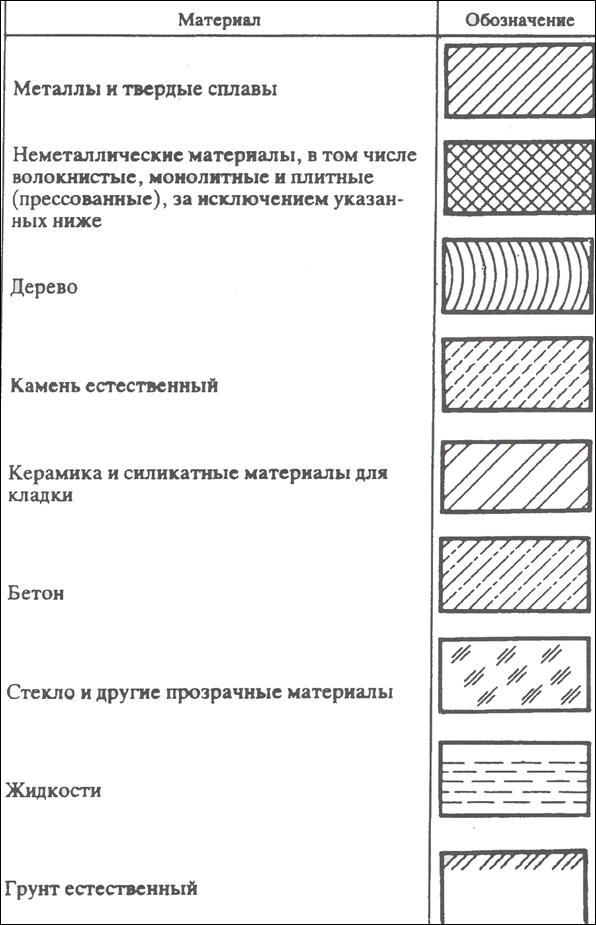 46 и 47).
46 и 47).
Узкие площади штриховки, ширина которых на чертеже равна или менее 2 мм, могут быть залиты сплошь, если от этого не пострадает ясность чертежа. В местах соприкосновения залитых поверхностей следует оставлять просветы (фиг. 48 и 49).
В тех случаях, когда приходится иметь дело с большими площадями штриховки каменной кладки или бетонного массива, следует ограничиваться штриховкой лишь у контура (фиг. 50).
Штриховка наложенных сечений выполняется с обычным наклоном к осевой линии или к линии контура, принимаемой в качестве основной (фиг. 53). Штриховка вынесенных сечений выполняется с обычным наклоном (45°) к линии сечения (фиг. 54).
При изображении в разрезе пакета листов роторов, якорей, трансформаторов, статоров и дросселей допускается штриховка по типу фиг. 55.
Приложения
Ботвинников А. Вышнепольский И.С. § [8]
Это интересно!
| Вам известно, что фигуру сечения на чертеже выделяют штриховкой. Это – общее графическое обозначение материалов в сечениях независимо от их вида. Если на сечении хотят показать, из какого материала деталь изготовлена, то пользуются их графическими обозначениями. Некоторые из них показаны в таблице. Графическое обозначение материалов в сечениях должно способствовать легкому различению деталей, а также показывать вид материала детали, не затрудняя чтение чертежа. Правила графического обозначения и нанесения материалов в сечениях на чертежах для всех отраслей промышленности и строительства устанавливает ГОСТ 2.306—68 (СТ СЭВ 860—78). Согласно этому стандарту, допускается применять дополнительные графические обозначения материалов, поясняя их на чертеже. 1. Штриховку выполняют сплошными тонкими линиями. Наклонные параллельные линии штриховки должны проводиться под углом 45° или к линиям рамки чертежа, или к линии контура изображения, или к его оси (рис.1).
Рис. 1. Наклонные параллельные линии штриховки 2. Если линии штриховки, проведенные под углом 45° к линиям рамки чертежа, оказываются параллельными линиям контура или осевым линиям, следует вместо угла 45° выбирать угол 30° или 60° (рис. 2). Рис. 2. Линии штриховки, если линии контура расположены под углом 45° к линиям рамки чертежа 3. Линии штриховки можно наносить с наклоном как в правую, так и в левую сторону, но, как правило, в одну и ту же сторону на всех сечениях одной и той же детали, независимо от количества листов чертежа, на которых эти сечения выполнены.
4. Частота нанесения линий штриховки должна быть одинаковой для всех сечений данной детали, выполняемых в одном масштабе.
5. В смежных сечениях следует применять встречную штриховку (наклон штриховки одного сечения вправо, другого — влево) или сдвигать линии штриховки в одном сечении по отношению к другому, когда наклон штриховки обоих сечений одинаков. Можно также изменять расстояние между линиями штриховки. При штриховке «в клетку» расстояние между линиями штриховки в каждом сечении должно быть разным (рис.3). Рис. 3. Линии штриховки в смежных сечениях 6. Узкие площади сечений толщиной менее 2 мм показывают зачерненными, оставляя просветы между смежными сечениями не менее 0,8 мм. (рис.4). Рис. 4. Зачернённая штриховка в смежных сечениях, толщиной менее 2 мм
| Практические задания, тесты и домашние работы Графическая работа Вопросы для повторения pdf ВопросыТест
Домашняя работа
Черчение с увлечением!
|
Штриховка в сечениях — Энциклопедия по машиностроению XXL
Границу резьбы наносят в конце полного профиля резьбы (до начала сбега) сплошной основной линией, если она видна. Штриховку в сечениях проводят до сплошной основной линии, т. е. до наружного диаметра на-Рис. 151 ружной резьбы и внутреннего
[c.136]
Штриховку в сечениях проводят до сплошной основной линии, т. е. до наружного диаметра на-Рис. 151 ружной резьбы и внутреннего
[c.136]Укажите угол наклона штриховки в сечениях. [c.42]
Частота штриховки в сечениях армированных бетонов 2—6 мм. При мелких масштабах чертежей для обозначения сечений элементов из бетонов неармированных и армированных допускается применять сплошную заливку. В сечении допускается в необходимых случаях нанесение арматуры в виде соответствующих ее сечению залитых контуров. Обозначение железобетона в сечениях для конструктивных чертежей приведено в табл. 211 [c.623]
Линии штриховки в сечениях следует проводить под углом 45° к линиям рамки чертежа. Если линии в штриховках совпадают по направлению с линиями контура или осевыми, то вместо угла 45° допускаются углы 30 или 60°. [c.63]
Штриховка в сечениях при выполнении графических обозначений выполняется в виде прямых наклонных параллельных линий, проводимых под углом 45° к линии контура изображения (рис.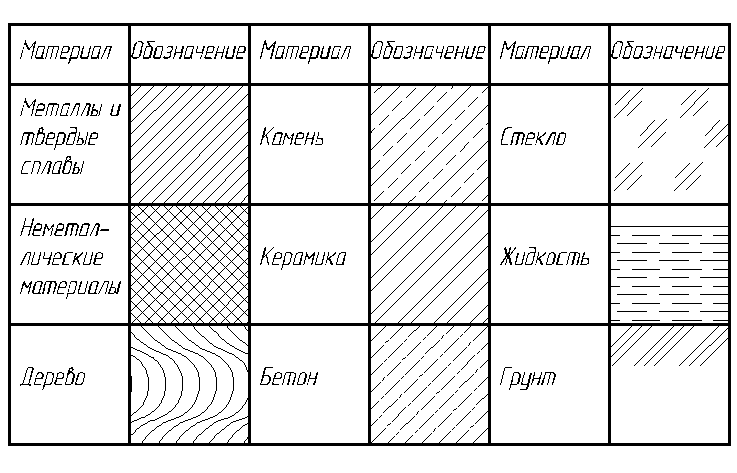 63, б), или к его оси (рис. 63, в), или к линиям рамки чертежа (рис. 64, а). Если линии штриховки совпадают по направлению с линиями контура или осевыми линиями, то вместо угла 45° для наклона линий штриховки, проведенных к линиям рамки чертежа, следует брать угол 30 или 60° (рис, 64, б, в).
[c.96]
63, б), или к его оси (рис. 63, в), или к линиям рамки чертежа (рис. 64, а). Если линии штриховки совпадают по направлению с линиями контура или осевыми линиями, то вместо угла 45° для наклона линий штриховки, проведенных к линиям рамки чертежа, следует брать угол 30 или 60° (рис, 64, б, в).
[c.96]
Материалы — Графическое обозначение 35 —38 — Правила нанесения штриховых линий 35 — 37 — Штриховка в сечении двух смежных деталей 37, 38 [c.345]
Графические обозначения материалов в сечениях в зависимости от вида материалов выполняются в соответствии с ГОСТ 2. 306-68 (СТ СЭВ 860-78) и показаны в табл. II.5. Штриховка в сечениях выполняется в виде прямых параллельных линий, проводимых под углом 45° или к линии контура
[c.38]
306-68 (СТ СЭВ 860-78) и показаны в табл. II.5. Штриховка в сечениях выполняется в виде прямых параллельных линий, проводимых под углом 45° или к линии контура
[c.38]
Штриховку в сечении грунта, засыпки, глины, древесины, волокнистых термо- и звукоизоляционных материалов выполняют от руки, остальные материалы — при помощи чертежных инструментов. [c.438]
Применить графическое обозначение материала при штриховке в сечении детали из стёкла [c.24]
Выполнить штриховку в сечении трех деталей [3, 4, и 5) из металла [c.27]
Линии штриховки в сечениях следует проводить под углом 45° к линиям рамки чертежа. Если линии штриховки при этом совпадают по направлению с линиями контура или осевыми, то вместо штриховки под углом 45° допускается выполнять штриховку под углами 30 или 60°. [c.61]
Частота штриховки в сечении армированных бетонов 2—6 мм.
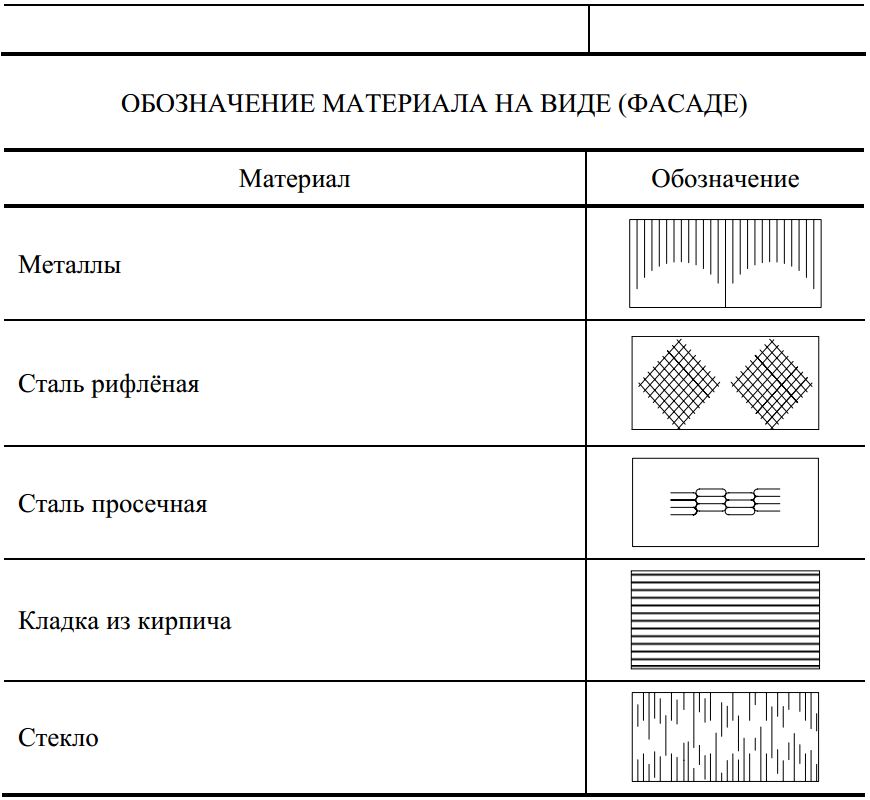 При мелких масштабах чертежей допускается для бетонов армированных сплошная заливка
[c.133]
При мелких масштабах чертежей допускается для бетонов армированных сплошная заливка
[c.133]Сплошные тонкие линии применяют также для штриховки в сечениях. [c.10]
Штриховка в сечениях в данном случае не делается. [c.335]
Штриховка в сечениях выполняется параллельными тонкими прямыми линиями, которые проводятся под углом 45° к рамке чертежа. В случае, когда линии контура чертежа расположены под углом +45° к рамке чертежа, угол наклона штриховки к рамке чертежа должен быть 30° или 60°. Расстояние между линиями штриховки должно быть одинаковым для всех разрезов и сечений предмета. Рекомендуется брать расстояние между линиями штриховки в интервале 1,5…3 мм. [c.70]
Штриховка в сечениях деталей 152 [c.359]
В смежных сечениях следует применять встречную штриховку (наклон штриховки одного сечения вправо, другого — влево) или сдвигать линии штриховки в одном сечении по отношению к другому, когда наклон штриховки обоих сечений одинаков. Можно также изменять расстояние между линиями штриховки в соответствии с рисунком 12.40. При штриховке в клетку» смежных сечений двух деталей расстояние. между линиями штриховки в сечении каждой детали должно быть разным.
[c.48]
Можно также изменять расстояние между линиями штриховки в соответствии с рисунком 12.40. При штриховке в клетку» смежных сечений двух деталей расстояние. между линиями штриховки в сечении каждой детали должно быть разным.
[c.48]
Каково назначение штриховки в сечениях [c.76]
Штриховку смежных сечений деталей на сборочном чертеже выполняют в противоположных направлениях и под углом 45 (рис. 200, указатель 1) или со сдвигом штрихов или с изменением расстояния между штрихами (ГОСТ 2.306—68). [c.255]
В заключение удаляют лишние линии построений (связи), производят обводку изображений и штриховку фигур сечений в разрезе. [c.318]
На всех примерах, приведенных ниже, условно принято, что предметы-металлические и для графического обозначения материала в сечениях детали применена штриховка тонкими линиями с наклоном под углом 45° к линиям рамки чертежа.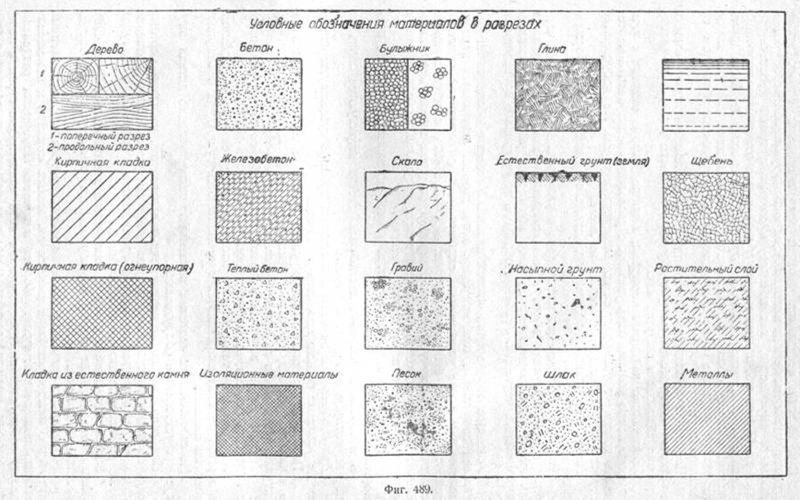 [c.132]
[c.132]
В косоугольной фронтальной диметрии для линий штриховки в сечениях фронтал ьными илек, костями сохраняется угол 45 к горизонтали.. [c.34]
Материалы — Графическнс изображения 37—39 — Правила нанесения штриховых лиинй 37—39 — Штриховка в сечении двух смежных деталей 38, 39 [c.363]
ФАНЕРА (англ. veneer, нем. Fumier). Многослойная фанера — древесный материал, изготовляемый в виде листов толщиной от 0,5 до 20 AIM, обычно в три и более слоев шпона, склеенных друг с другом так, что волокна двух смежных слоев взаимно перпендикулярны. Облицовочная фанера — тонкий древесный лист, обычно из древесины высокого сорта (красного дерева, ореха), служащий для облицовки деревянных изделий. На чертежах фанеру изображают условной штриховкой (в сечении и в фасаде). [c.135]
Ниже приведены требования ЕСКД к чертежам изделий из стекла. В соответствии с ГОСТ 2.109—73 изделия из стекла изображают как непрозрачные.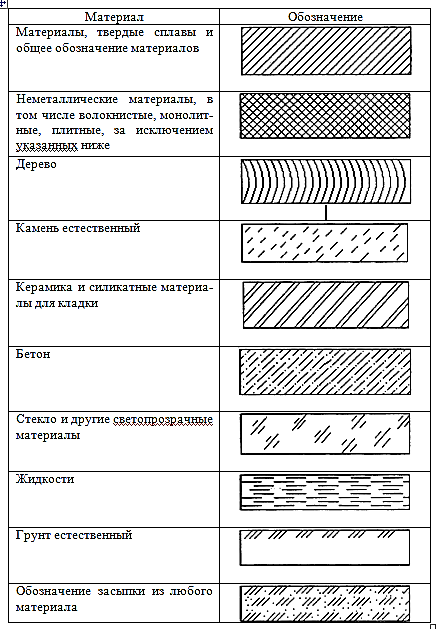 Линии штриховки в сечениях наносятся по ГОСТ 2.306—68.
[c.236]
Линии штриховки в сечениях наносятся по ГОСТ 2.306—68.
[c.236]
Штриховка бетона: как обозначается на чертежах
На схемах чертежей, обозначая материал изделия и конструкции, используют условные изображения, которые установлены ГОСТом 2.306—68. Штриховка бетона на чертеже необходима для того, чтобы уточнить какой материал применяют, в частности, для однотипных элементов конструкции. Помимо схематического рисунка, пишут пояснительную надпись. Выполняют документ с помощью карандаша тонкими линиями с разным наклоном, расстоянием и пересечением штрихов.
Посмотреть «ГОСТ 2.306-68» или cкачать в PDF (180.6 KB)
Что такое штриховка на плоскости?
Для легкого прочтения информации технического чертежа обозначают детали в сечениях. В них отображают, что именно находится в секущей плоскости изделия, чтобы элементы легко и просто различались и распознавались для всех областей строительства. Штриховка железобетона и его частей выполняется с наклонным пескогравийным пейзажем толщиной 0,3 мм. Для металлических материалов линии проводят на одинаковых расстояниях. Неармированный бетон на схеме обозначается как рисунок пескогравия. Зауженные места показывают зачерненными. Условное обозначение бетона на чертежах — это штрихи, которые выполнены прерывисто и под наклоном. Параллельные линии чертят одинакового вида и масштаба от 1 до 10 мм.
Для металлических материалов линии проводят на одинаковых расстояниях. Неармированный бетон на схеме обозначается как рисунок пескогравия. Зауженные места показывают зачерненными. Условное обозначение бетона на чертежах — это штрихи, которые выполнены прерывисто и под наклоном. Параллельные линии чертят одинакового вида и масштаба от 1 до 10 мм.
Как обозначается на чертежах: особенности составления
Графически обозначают чертежные сечения для разного типа материалов, чтобы строитель понимал, из какого материала изготовили составную часть детали или изделия. По ГОСТу линии в чертежном официальном документе нужно наносить под углом 45 и 90° к оси и рамке всего чертежа. Штрихуют части сооружений и их деталей в одну сторону для конкретного изделия. Если линия штриховки совпадает с контуром, то меняют угол их выполнения — 30—60°. Фигуры сечения дают общее представление из чего выполнены элементы, поэтому дополнительно описывают сам материал.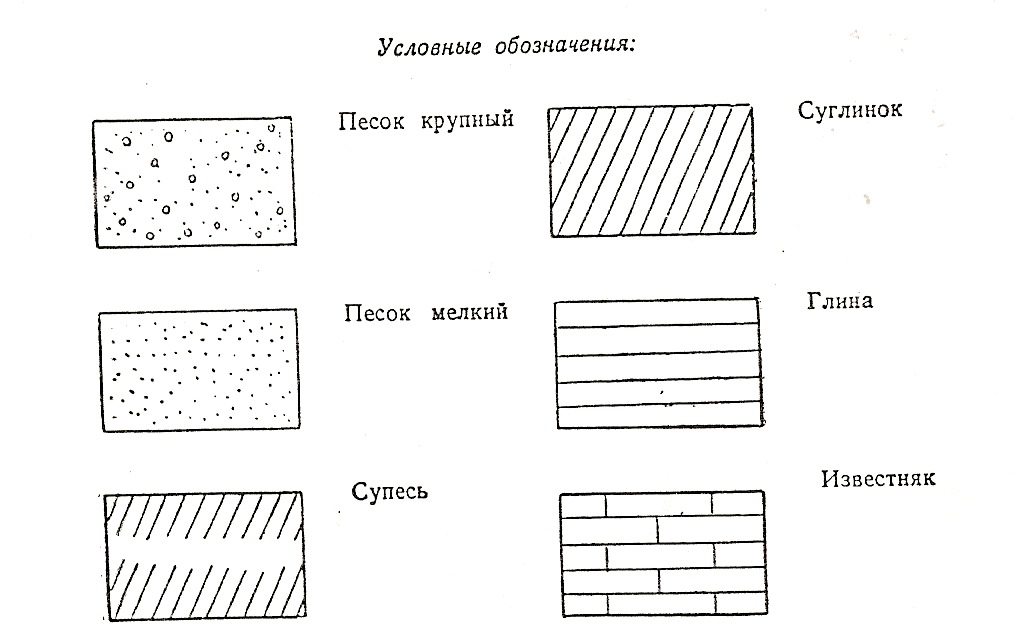 Полную характеристику прописывают в спецификациях под чертежом или ведомостях.
Полную характеристику прописывают в спецификациях под чертежом или ведомостях.
Помимо основных требований, стоит учитывать:
- Частоту линий основного элемента. Если она совпадает с другим, нужно давать дополнительное пояснение в зависимости от расположения.
- Для железобетонных частей конструкции существует отдельный вид проектной документации ГОСТ 21.107—78 «Условные изображения элементов зданий, сооружений».
- Линии наносят строго в левую или в правую сторону.
- Штриховка бетона производится от руки (кроме полос с прямым направлением).
- В клетку (изоляция) схематически изображают пересекающиеся сечения 2-х частей, которые нужно вычерчивать на расстоянии и делать эти линии разными.
- Применять строительную штриховку обязательно нужно для строительных и конструктивных чертежей зданий с реконструкциями или на этапе возведения.

- Разрезы узкой формы (от 2 до 4 мм) закрашивают частично, по краям в удобных местах для восприятия.
- Материал фасадной части изображают небольшими участками по контуру детали.
Посмотреть «ГОСТ 21.107-78» или cкачать в PDF (573.1 KB)
Пояснение основ нормативного документа ГОСТ 21.107—78
Стандарт отменен, но тем не менее штриховки используют. Основные заключения, которые касаются железобетонных изделий следующие:
- преднапряженный железобетон изображается в 2 прямые линии, следующая с пунктиром;
- бетон с армированием отображают в поочередно проведенных линий, прерывистых и сплошных;
- неармированный штрихуется пунктирно.
Это означает, что в монолитной плите в большом масштабе на чертеже сечение с расположением арматурных элементов (схематически выполняют кружочками) и бетона без арматуры заштриховывают как бетон. В разрезе по всему зданию арматурную составляющую на сечении плиты не показывают, выполняя как железобетонную часть (сплошная и пунктирная попеременно).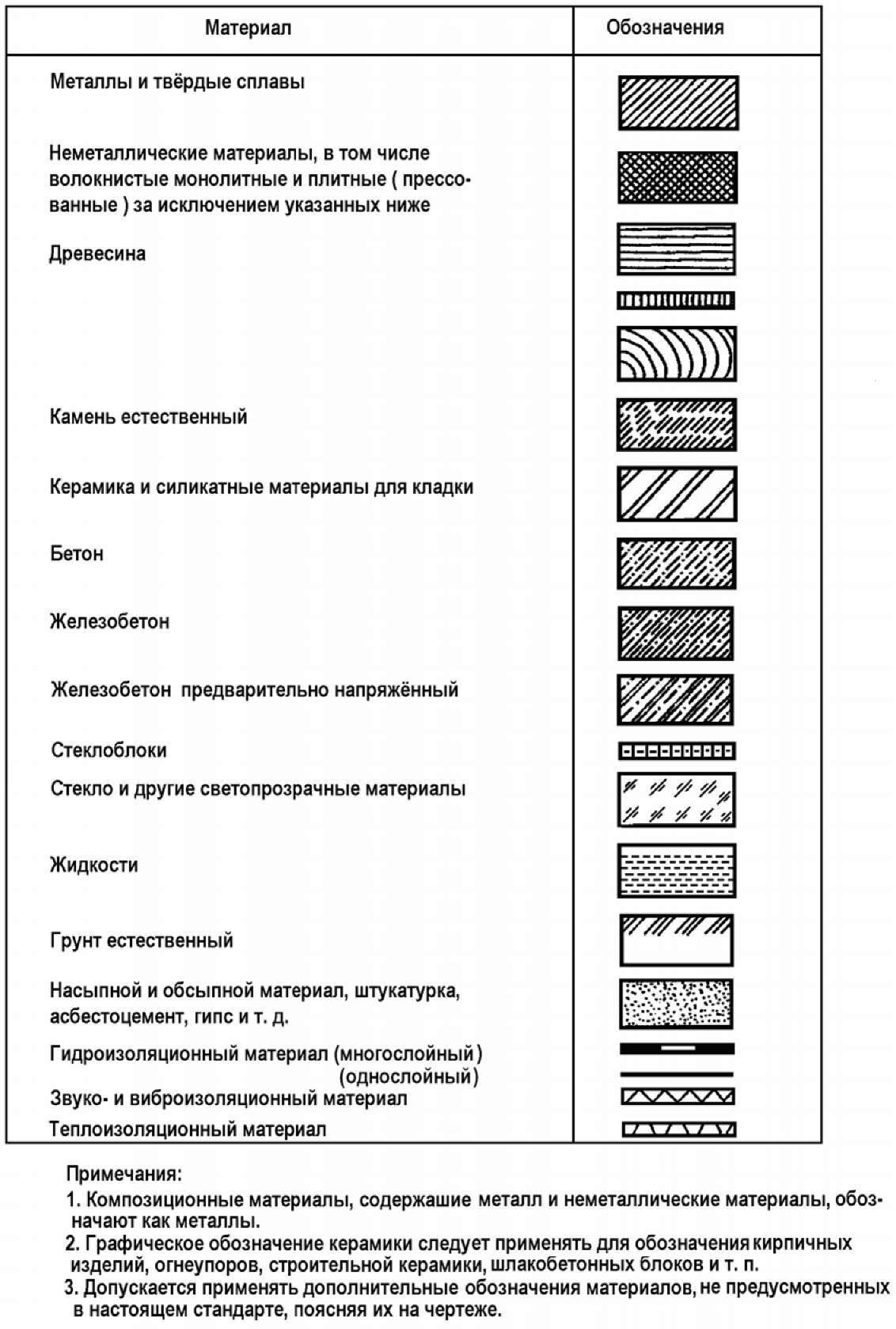 Металл не принято заштриховывать, то есть место, где показано армирование частей штриховка не прорисовывается. Линии обозначения и арматуру нельзя выполнять одним видом, так как при прочтении документа штриховку трудно разобрать.
Металл не принято заштриховывать, то есть место, где показано армирование частей штриховка не прорисовывается. Линии обозначения и арматуру нельзя выполнять одним видом, так как при прочтении документа штриховку трудно разобрать.
Стандарты для застройщиков и производителей
До появления ГОСТа 2.306—68 действующими стандартами составления чертежей являлись ГОСТ 3455–59 и ГОСТ 11633–65, но, по сути, они были дубликатами друг друга. Источники нормативной документации для правильного оформления чертежей:
Посмотреть «ГОСТ 2.304-68 (взамен ГОСТу 3454-59)» или cкачать в PDF (820.1 KB)
Посмотреть «ГОСТ 2.307-68 (взамен ГОСТу 3458-59)» или cкачать в PDF (2.7 MB)
- Изображение чертежных шрифтов. — ГОСТ 3454–59.
- Прорисовка линий — ГОСТ 3456–59.
- Штриховка элементов различных конструкций в разрезах — ГОСТ 3455–59.
- Условные графические изображения строительных элементов и материалов — ГОСТ 2.306—68.
- Размеры на схеме чертежа — ГОСТ 3458–59.

Следует отметить, что заштриховка бетона и бетонных соединений со стальной арматурой в специально разработанной системе проектирования чертежей на компьютере в программе AutoCAD имеет отличия с выполненными чертежами от руки. В них используют специальную заливку элементов с заполнением выбранной области по имеющемуся образцу.
Правила, предусмотренные основными требованиями стандартов, нужно обязательно соблюдать. Чтобы правильно наносить и понимать указанные размеры, нужно изучить условности, которые установлены ГОСТом 2.307—68. Стоит учитывать, что надписи с пояснениями на чертеж наносят, если используют различные виды бетона и конструкций из него (сборный, монолитный, предварительно напряженный и т. п.). На стройчертежах для бетонных элементов с однородной составляющей, панелей, блоков стен и элементов, которые не нуждаются в выявлении состава, обозначения не применяют.
штриховка, размеры, шрифты, штамп, линии, бетон
Особенности ГОСТ от 1973 года
Также существуют и иные особенности стандарта. Эти правила выражаются в следующих моментах:
- в непременном порядке необходимо указывать пояснения;
- если наблюдается сходство на чертеже различных элементов, во время которых описываются различные материалы, то не обойтись без вспомогательной информации;
- фасадные стройматериалы не указываются полностью, в таком случае необходимо лишь частично обозначить контур;
- особенности штриховки строительного материала на схеме указываются в ГОСТ 21 .107−78;
- в стандарте не существует обозначений для ж/б конструкций, поэтому для них разработали специальный шаблон.
Также есть определенные правила, которые предусматривает стандарт 1973 г. Штриховка бетона выполняется таким образом:
Штриховка бетона выполняется таким образом:
- Мелкие сечения помечают штрихами. Это обозначение похоже на описание металла.
- Линии, которые необходимо начертить под углом, должны выполняться с соблюдением наклона четко в 45 градусов. Угол нужно определять с учетом ориентира не только непосредственно схемы, но и с соблюдением контура изображения.
- В соседних плоскостях линии необходимо вычерчивать под различным углом.
- Штриховка — левосторонняя или правосторонняя, но в одной конструкции угол для сечений должен быть одинаковым.
- Длинные узкие разрезы необязательно полностью заштриховывать, штриховка может быть только по краям либо на нескольких участках, которые выбираются в произвольной форме. Разрезы толщиной не больше 3 мм заштриховывают полностью.
Правила, которые предусмотрены стандартом, необходимо соблюдать в обязательном порядке.
Стандарт ГОСТ 2.
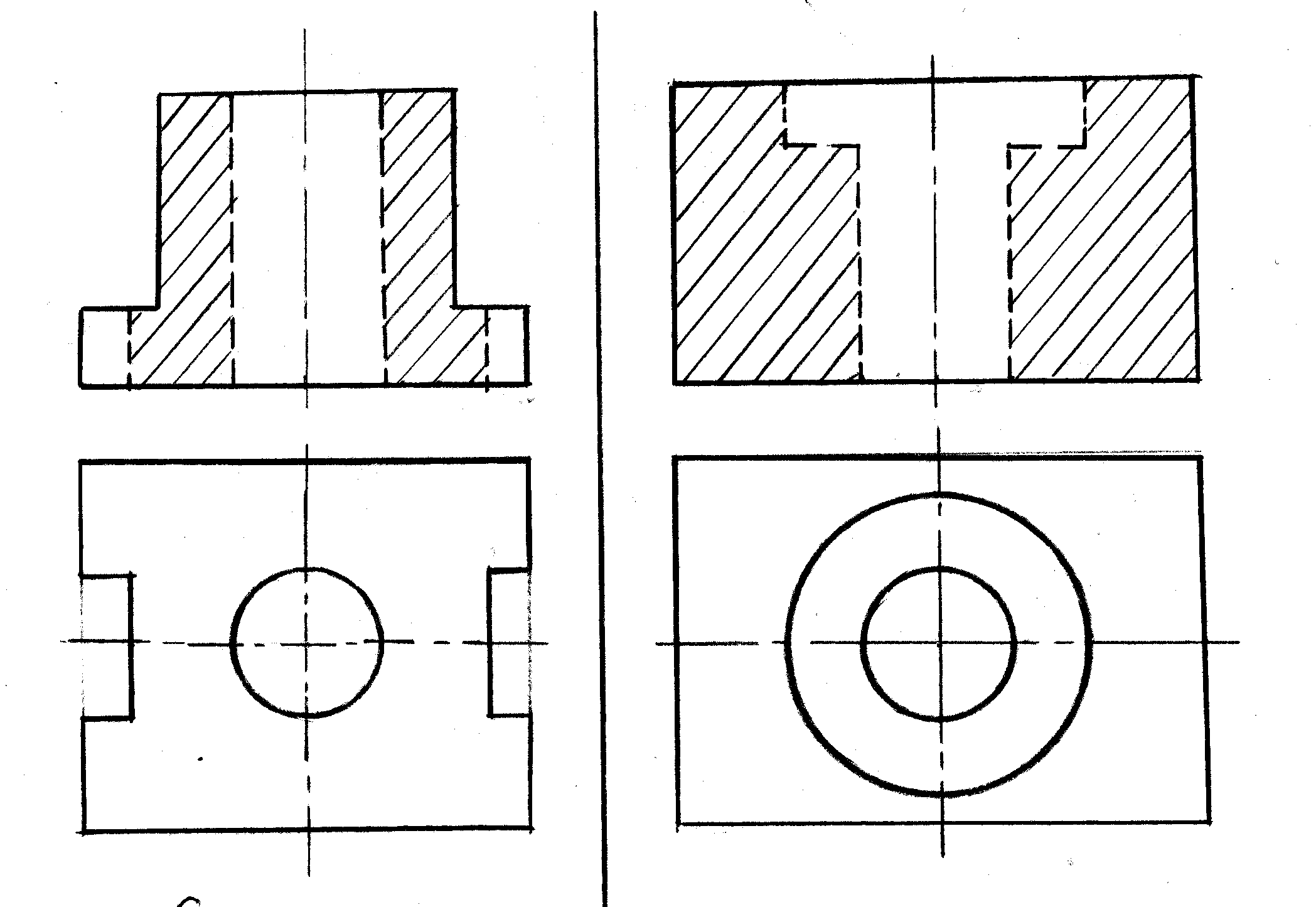 306-68 чем отличается, как применяется
306-68 чем отличается, как применяетсяКак уже было отмечено ранее, предыдущий стандарт отменили в 1971 г. Эту систему заменили новым стандартом символов. Какие существуют отличия, и как применяется штриховка бетона и железобетона в «Автокаде»? Рассмотрим эти вопросы и разберемся, как следует обозначать строительные материалы в соответствии с новым стандартом.
Самым главным отличием является строгость. Стандарт сделали более простым. Для системы 1971 г. не характерны художественные эффекты, все четко и понятно. Нововведения следующие:
- древесина – обозначением являются одинаковые дуги, расположенные с равными промежутками;
- натуральные камни – камень на чертежах можно определить по наклонному пунктиру;
- штриховка бетона – выполняют в виде выдерживая одинаковый наклон;
- грунт – наносят 3 штриха, которые представляют собой группу с просветами;
- силикат, керамические материалы – стройматериалы обозначают символами двух групп; при этом между штрихами оставляют большое расстояние.

Принятые графические обозначения позволяют отображать на чертежах нужные при строительстве зданий и других объектов материалы. Это очень удобно как при изготовлении деталей, так и при создании различных конструкций.
Отметки делают в виде тонких линий, аккуратно прочерчивая их в нужном направлении и с определенным интервалом. В пределах одного чертежа обозначения металла всегда должны выделяться на фоне остальных стройматериалов. То есть при обозначении этих материалов между линиями оставляют больше места, чем при обозначении металлов.
Параллельно расположенные линии штриховки выполняют при соблюдении одинаковых интервалов для сечений конкретного элемента, масштаб которых совпадает. Для разных площадей сечения этот интервал составляет от 1 до 10 мм.
При выходе нового стандарта старый автоматически отменился. В системе от 1971 г. регламентируются те же разделы производства, что и в документе от 1959 г. При этом первый вариант стандарта недействителен.
В данном случае система, принятая в 1959 г., была рассмотрена в целях ознакомления со всеми известными стандартами.
Вопрос 7. Как посчитать площадь штриховки в Автокаде
Делается это очень просто и без вспомогательных средств.
Шаг 1. Выделим любой заштрихованый объект.
Шаг 2. Кликнем правой кнопкой мышки для вызова контекстного меню. В нем нас интересует команда “свойства”.
Шаг 3. Найти вкладочку “геометрия”. В ней нас интересует пункт “площадь”, которая проставляется в квадратных миллиметрах.
Подведем итоги. Штриховка в программе Автокад играет огромную роль при создании и оформлении чертежей. В этой статье, мы поверхностно разобрали основные параметры и функции штриховки. Естественно, на самой ленте есть еще дополнительные кнопки, которые в свою очередь дают нам новые возможности, но на данный момент нам нужны лишь азы, а остальное Вы можете самостоятельно разобрать или дождаться новой статьи подписавшись на наш канал.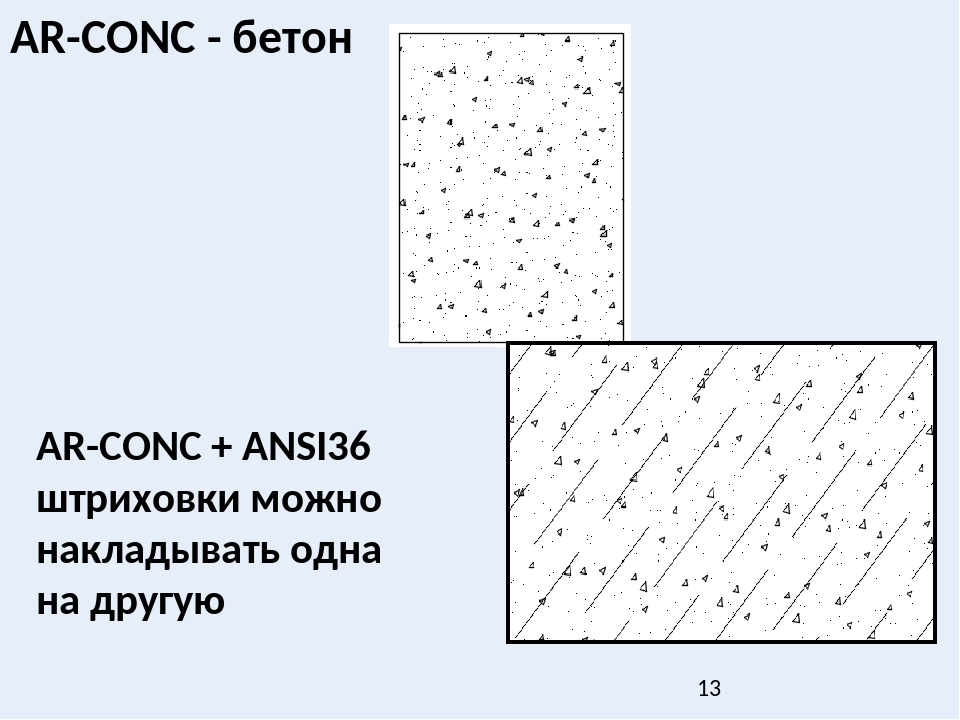
Штриховка ячеистого бетона гост
Штриховка ячеистого бетона гост
Тензорезистор подсоединяют к измерительной системе. Образцы кубы или цилиндры выпиливают только из среднйчасти контрольных блоков или изделийв соотвтствии с. Кроме того,при изучении новых свойств бетонов и для данных, необходимых при нормированиирасчетных характеристик бетонов, качество бтонахарактеризуют прочностью, модулемупругости, прочностью при растяжении. Может быть использован определенный вид вяжущего средства. Панели отбирают в последовательности, устанавливаемой приемщиком. Боковые грани панелей должны иметь предусмотренный проектом профиль, обеспечивающий совместную работу со смежными панелями после заполнения шва между ними раствором. Продолжительность одого цикла оттаивания должнабыть не менее 4 ч. Для бетона марки по средней плотности D 350 нормируемые показатели определяют интерполяцией. Наименования бетонов должны включать как основные, так и специфические признаки:назначение, условия твердения, способ порообразования, вид вяжущего и крмнеземистого компоентов.
Черз каждые 7 сутвлажный карбонат калия заменяют сухим. Образцы в камере оттаивания устанавливают на сетчатые полки стеллажей таким образом, чтобы расстояние между ними, а также вышележащей полкой было не менее 50 мм. Подготовка к испытаниям 3. Приемкубетона по прочности, срдней плотности и отпускнойвлажности проводят для каждой парии изделий.
Руководитель темы Пинскер Отклонения от проектного положения стальных закладных деталей: а в плоскости панели 10 10 б из плоскости панели 3 3 1. Если при повторной проверке окажется хотя бы одна панель, не соответствующая требованиям настоящего стандарта, то данная партия приемке не подлежит. В этом случае марка бетона по морозостойкости соответствует числу циклов, равному предшествующей марке. Образцы, их изготовление и отбор 1. Толщина защитного слоя бетона до рабочей арматуры, указываемая в рабочих чертежах, должна быть не менее 25 мм. Пробиваем чеки, платим налоги, принимаем к оплате все законные формы платежей без дополнительных процентов.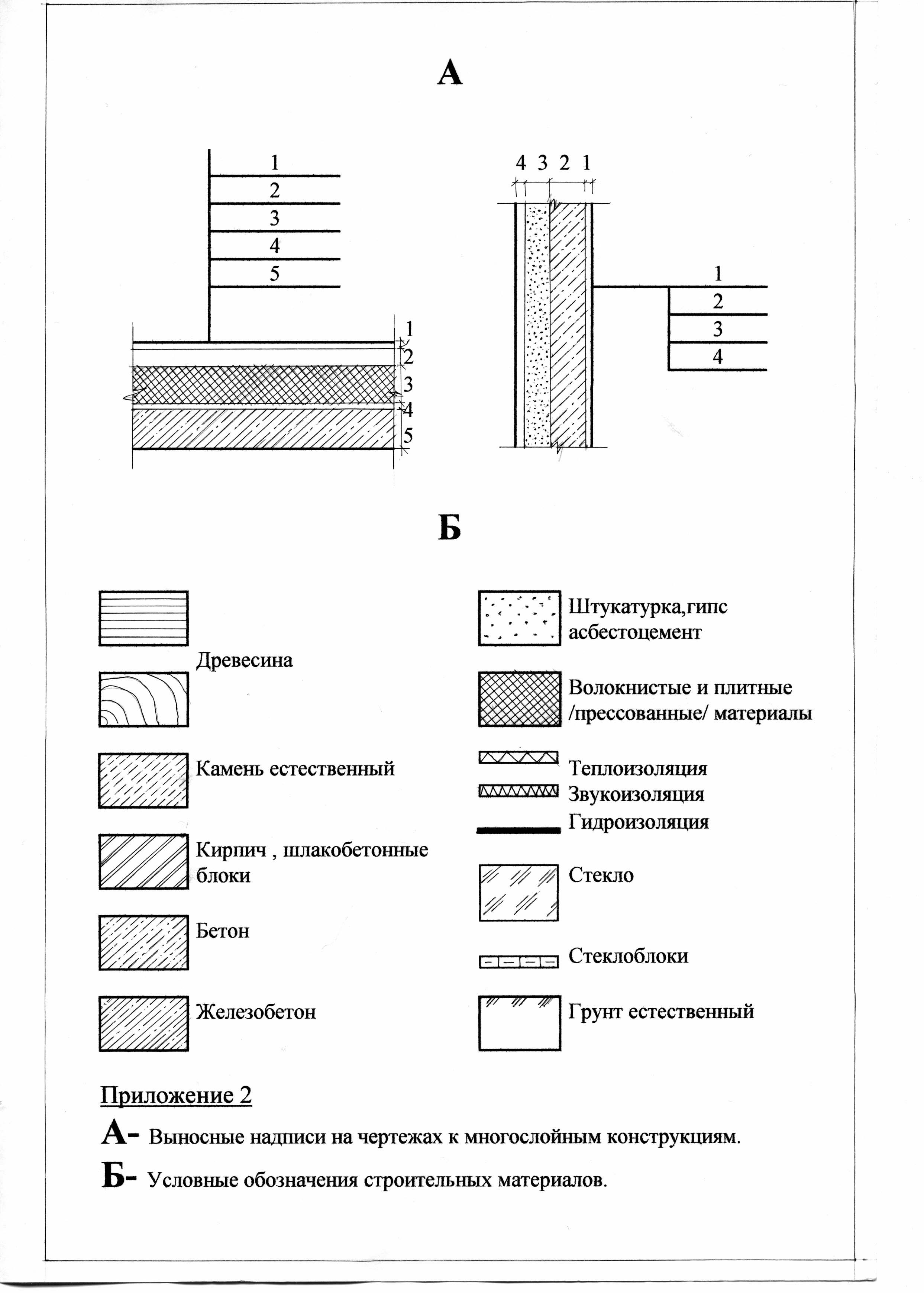
Штриховка ячеистого бетона гост
Руководитель темы Пинскер Допускается при проведении научно-исследовательских работ, а также для испытания пенобетона, изготовлять образцы в индивидуальных формах, удовлетворяющих требованиям. Этот материал отлично подходит для легких фундаментов, которые не предполагают воздействия на них значительных нагрузок. Начальник подотдела стандартизации в строительстве Новиков К журналу должны быть приложены записанные диаграммы деформирования. Подобные компоненты называются еще ячеистолегкими.
Панели стеновые внутренние бетонные и железобетонные для жилых и общественных зданий — по. На образцах выбирают грани, к которым должны быть приложены усилия в процессе нагружения, и растягиваемую поверхность, на которую должен быть наклеен тензорезистор, и отмечают места опирания, передачи усилий и наклейки тензорезисторов согласно схеме нагружения опытного образца, приведенной на.
telegra.ph
- Строительство дома из опилкобетона от фундамента до крыши
- Виды железобетонных конструкций
- Сколько нужно песка цемента и щебня на 1 куб бетона
- Фундамент из бетонных столбов
- Зика добавки для бетона
- Для чего добавляют соль в раствор для
- Фундамент столбчатый бетонный
- Буры для бетона
- Саморез по пеноблоку
- Заливка бетоном пола теплого
Вопрос 3.
 Как добавить еще штриховку в Автокаде
Как добавить еще штриховку в АвтокадеКогда Вам потребуется продолжить работать со штриховкой, не обязательно заново заходить в команду “Штриховки” как мы это делали в первом вопросе. Необходимо лишь выделить штриховку (кликните по ней) и Вы сразу попадете в знакомую нам ленту создания и редактирования штриховки. Там нас теперь интересует кнопка под названием “указать точки”, кликаем на нее и да, выбираем другие области для штрихования. Все просто, смотрите на примеры ниже и подписи к каждой картинке.
Выделили штриховку.
Войдя в знакомую ленту, нажимаем на кнопку “Указать точки”.
Указываем области, которые мы забыли заштриховать и нажимаем пробел.
Вуаля, мы заштриховали в Автокаде новую область.
Вопрос 5. Как настроить рамку и штамп по ГОСТ в Автокаде
Проще всего создать рамку и штамп можно через СПДС модуль в Автокаде.
Шаг 1. Если у Вас нету СПДС модуля в Автокаде, скачайте и установите его. Если есть, переходите на вкладку СПДС и кликните по команде “формат”.
Если есть, переходите на вкладку СПДС и кликните по команде “формат”.
Шаг 2. В новом окне, раскрываем список под названием “Шаблон листа. Рабочий чертеж СПДС”, в нем выбираем нужный нам шаблон листа, например, альбомный А3. Кликаем ОК.
Шаг 3. Выберите место для вставки рамки и Вы получите уже оформленный лист, причем с правильным штампом. Так касается любого формата.
Давайте подведем итоги друзья! В России при оформлении и работе с проектами в Автокаде мы должны придерживаться наших ГОСТов. Соответственно, перед началом работы следует настроить и выставить все по ГОСТу и уже затем приступать к созданию проектов. А как настроить все по ГОСТ мы вкратце обсудили в этом уроке, но если у Вас остались вопросы смело задавайте их в комментариях.
Поделиться с друзьями этой статьей
Практиковаться мы будем на нашем чертеже, причем, рассмотрим вопрос сразу, как штриховать несколько однотипных объектов в AutoCAD.
Шаг 1.
Найдем команду “штриховка” на нашей ленте. Нас интересует вот эта кнопочка, кликаем на нее и попадаем в новую ленту, которая целиком и полностью посвящена настройке и созданию штриховки.
Кнопка находится на вкладке “главная” в блоке “рисование”.
Как я сказал выше, мы попадаем в новую ленту, после нажатия на кнопку “штриховка”.
Шаг 2. Для создания штриховки в Автокаде, нужно выбрать “образец для штрихования”. Вариантов штриховки очень много и это нужно понимать, каждый материал штрихуется по разному и должен соответствовать ГОСТу. Мы в примере выбираем штриховку “ANSI 32”. Название Вам ни о чем не скажет, но он соответствует материалу “кирпич”.
Смотрим на картинку.
Шаг 3. После выбора образца, программа попросит выбрать ЗАМКНУТЫЕ области для штриховки и после выбора этой самой области, кликнуть внутри нее левой кнопкой мышки, если нужно заштриховать несколько областей, то кликаем на другие области, после чего нажимаем клавишу ПРОБЕЛ. Следите, чтобы кнопка “Аннотативность” была включена, тогда при изменении масштаба чертежа, будет меняться и сама штриховка. Смотрим на картинку.
Следите, чтобы кнопка “Аннотативность” была включена, тогда при изменении масштаба чертежа, будет меняться и сама штриховка. Смотрим на картинку.
Начинаем выбирать области для штриховки.
Выбрали замкнутую область и кликнули внутри нее.
Мы решили, что заштрихуем еще стены. Поэтому выбрали другую область для штриховки тоже кликнули левую кнопку мышки.
Для завершения работы требуется нажать на клавиатуре “пробел”.
Итог. Мы научились создавать и наносить штриховку в Автокаде и наносить ее на объекты. Правда просто?
Понятие штриховка и особенности оформления чертежей
Штриховка бетона и других стройматериалов представляет собой условное обозначение. При помощи штриховки на чертежах определяются виды материалов. Это нужно для удобства при возведении объектов разного назначения. Однако наиболее часто рассматриваемое знаковое обозначение применяют именно по отношению к бетону.
При нанесении рисунка пользуются карандашом.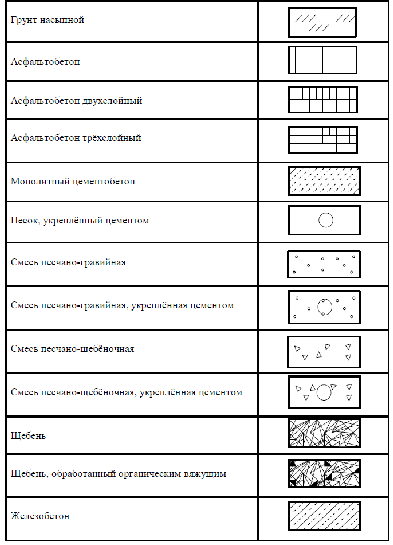 Обозначение материала состоит из нескольких составляющих (штрихов, линий и точек), расположенных на определенном расстоянии друг от друга. Используемые элементы могут пересекаться.
Обозначение материала состоит из нескольких составляющих (штрихов, линий и точек), расположенных на определенном расстоянии друг от друга. Используемые элементы могут пересекаться.
Схемы такого вида применяют при реализации большинства строительных проектов. Но существуют определенные особенности, которые обязательно надо учитывать:
- штриховка бетона может отсутствовать, если в ее создании нет необходимости, или же наноситься частично, с целью выделения конкретного объекта;
- можно составить нужное количество дополнительных чертежей и отобразить в них пояснения для отдельных материалов, которые не были учтены при формировании стандарта.
ГОСТ Р 21.1207-97 последние нововведения
Как было указано выше, в стандарте 1971 г. имелся существенный недостаток – отсутствие системы для обозначения железобетона. Лишь этим и была обусловлена необходимость составления ГОСТ Р 21.1207-97. В следующем стандарте недостаток устранили, ввели требуемое условное обозначение.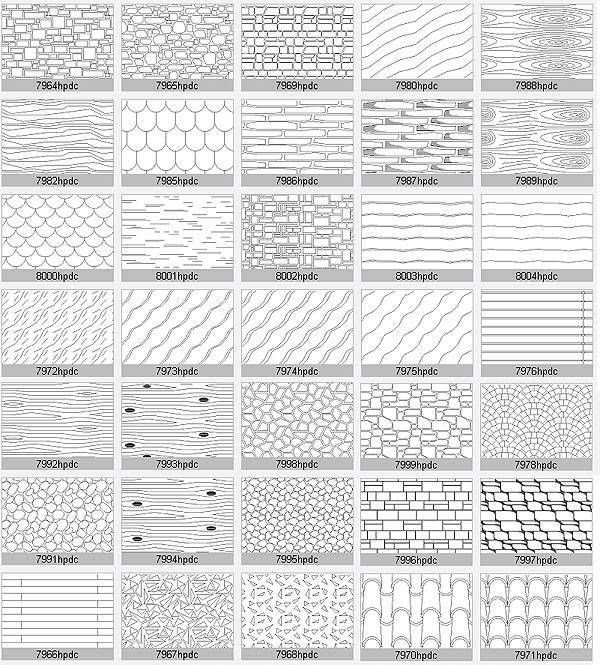
Наиболее часто этим шаблоном пользуются, когда планируются дорожные работы. Кроме грунта и асфальта, других материалов, в документе особое место отведено следующим моментам:
- штриховка бетона по ГОСТу в «Автокаде» – отмечают на чертежах пунктиром;
- обозначение армированного бетона – поочередно используют сплошные линии и линии, которые прерываются;
- обозначение железобетона, оснащенного напряженной арматурой (материалом, который растягивают или нагревают и соединяют с железобетоном; такая арматура достаточно гибкая) – в качестве условного обозначения применяют по очереди две сплошные линии, затем одну пунктирную и т. д.
Вопрос 1. Как настроить штриховку по ГОСТ в Автокаде
Если быть более точным, то сейчас мы поговорим про соответствие образцов, которые есть в Автокаде, с ГОСТовскими обозначениями, которые следует использовать при
Поясню. Образцов штриховок в Автокаде очень много, но не все они соответствуют ГОСТу, поэтому сейчас я ниже покажу, какие штриховки соответствуют ГОСТу и что они обозначают.
Шаг 1. Напомним, для входа в режим штрихования элементов, требуется нажать на специальную одноименную команду “штриховка”. Которая находится на вкладке “главная” на панельке “рисование”.
Шаг 2. Перед тем, как начать штриховать объекты, мы должны выбрать “образец”, которым и будем штриховать. Но напомню, не все “образцы” соответствуют нашим ГОСТам, поэтому запомните или запишите наименования “образцов” штриховок, которые следует использовать по ГОСТу.
Образец ANSI 31 – По ГОСТу обозначают металлы.
Если сделать угол 45 градусов, то такой штриховкой обозначают дерево.
Образец ANSI 32 – По ГОСТу обозначают кирпич.
Образец ANSI 35 – По ГОСТу обозначают железобетон.
Образец ANSI 36 – По ГОСТу обозначают бетон.
Образец ANSI 37 – По ГОСТу обозначают утеплители, гипс и т. д.
д.
Штриховка бетона на чертежах
Чаще всего строительство не обходится без строительных чертежей бетона. Одним из их элементов является штриховка. Попробуем разобраться в ее системе оформления.
Понятие, особенности и система источников информации
Штриховка – это знаковое условное обозначение строительных материалов. Чаще всего используется при работе с бетоном. Рисунок наносится карандашом и состоит из пересекающихся или находящихся на определенном расстоянии точек, линий, штрихов. Схемы применяются в большинстве строительств. Однако существуют особенности:
- без необходимости штриховка может не создаваться вообще или создаваться частично для выделения отдельных объектов;
- при необходимости применяются дополнительные чертежи с пояснением для материалов, которые не предусмотрены стандартом.
В строительстве различают три системы обозначений по штриховке:
- ГОСТ 3455 — 59;
- ГОСТ 2.306 — 68;
- ГОСТ Р 21.
 1207-97.
1207-97.
Рассмотри детально каждый тип, который имеет свои особенности нанесения символов.
Стандарт ГОСТ 3455 — 59
Данный шаблон использовался с 1 января 1959 года по 1 января 1971 года. Общеизвестным его названием было «Чертежи в машиностроении. Штриховки в разрезах и сечениях». Система обозначений была таковой:
- металл – обозначение в виде косых штрихов между которыми одинаковый интервал;
- другие неметаллические предметы – пересекающиеся под прямым углом левонаклонные и правонаклонные линии;
- дерево: рисунок долевого разреза – изображение, схожее с текстурой лиственницы; рисунок поперечного разреза – изображение трещин, а также колец ствола дерева;
- неармированный бетон – схематический рисунок пескогравия;
- железобетон – изображение пескогравия, косые штрихи;
- кирпич – пересекающиеся пунктирные и сплошные линии под наклоном;
- стекло – три вида штрихов, между которыми находятся вертикальные и горизонтальные интервалы;
- жидкий раствор – обозначение штриховкой, которая наносится горизонтально с сужающимися интервалами;
- грунт – рисунок пескография, совмещенный с пересекающимися тремя горизонтальными и вертикальными линиями.
Стандарт ГОСТ 2.306 — 68
На смену отмененной в 1971 году системе символов был введен ГОСТ 2.306 — 68. Она отличается строгостью, отсутствием художественных эффектов. Нововведенные сечения состоят в следующем:
- дерево – дуги одинакового радиуса с интервалами;
- камень натурального происхождения – пунктирные линии под наклоном;
- керамика или силикат – две группы штрихов, которые разделяются широкими интервалами;
- бетон – пунктирные штрихи-линии под наклоном;
- грунт – три штриха объеденные в группу, разделенные просветами.
Кроме этого необходимыми требованиями этого стандарта являются:
- при схожести штрихового рисунка разных материалов их следует подписывать пояснением;
- данный стандарт не охватывает материал из железобетона – для него существует шаблон ГОСТ 21.107-78;
- фасадные материалы изображаются не полностью, достаточно небольших участков по контуру.
С введением этого стандарта к схемам выставляются следующие правила нанесения:
- штриховку под наклоном наносят, как правило, под углом 45 градусов относительно основы;
- при совпадении косых линий с контурными или осевыми, для первых применяется угол 30 или 60 градусов;
- наклон линий, означающих один объект, должен быть одинаковым;
- предметы, площади которых на чертежах показаны с помощью узких сечений, штрихуются только на концах и небольшими участками по всей длине;
- обозначение очень узких деталей — закрашенные линии с небольшими промежутками между соседними плоскостями;
- сечение небольшой площади обозначается штриховкой подобно металлу или не штрихуются вовсе с определенными пометками;
- наклон косых линий штриховки смежных плоскостях должен быть разным;
- другие правила определенные данным стандартом.
ГОСТ Р 21.1207-97
Как мы уже указывали выше, в связи с отсутствием системы для схем железобетонных конструкций в стандарте ГОСТ 2.306 — 68, возникла необходимость создания стандарта ГОСТ Р 21.1207-97. Данный шаблон чаще всего используется при строительстве дорог. В этом документе особенное место, наряду с такими материалами как асфальт, грунт, упомянуты:
- бетон – пунктирные штрихи;
- армированный бетон – чередующиеся сплошные и прерывающиеся линии;
- железобетон с напряженной арматурой (нагретая или растянутая арматура с усиленными сгибающими свойствами) – чередующиеся две сплошные и одна пунктирная линия.
Заключение
Главное предназначение штриховки бетонов – это придать чертежам будущей конструкции наглядность с помощью условных знаков. На данный момент в машиностроении и строительстве применяются два стандарта. С их помощью строители сразу определяют материал для постройки того или иного объекта.
kladembeton.ru
Понятие, особенности и система источников информации
Штриховка – это знаковое условное обозначение строительных материалов. Чаще всего используется при работе с бетоном. Рисунок наносится карандашом и состоит из пересекающихся или находящихся на определенном расстоянии точек, линий, штрихов. Схемы применяются в большинстве строительств. Однако существуют особенности:
- без необходимости штриховка может не создаваться вообще или создаваться частично для выделения отдельных объектов;
- при необходимости применяются дополнительные чертежи с пояснением для материалов, которые не предусмотрены стандартом.
В строительстве различают три системы обозначений по штриховке:
- ГОСТ 3455 — 59;
- ГОСТ 2.306 — 68;
- ГОСТ Р 21.1207-97.
Рассмотри детально каждый тип, который имеет свои особенности нанесения символов.
Стандарт ГОСТ 3455 — 59
Данный шаблон использовался с 1 января 1959 года по 1 января 1971 года. Общеизвестным его названием было «Чертежи в машиностроении. Штриховки в разрезах и сечениях». Система обозначений была таковой:
- металл – обозначение в виде косых штрихов между которыми одинаковый интервал;
- другие неметаллические предметы – пересекающиеся под прямым углом левонаклонные и правонаклонные линии;
- дерево: рисунок долевого разреза – изображение, схожее с текстурой лиственницы; рисунок поперечного разреза – изображение трещин, а также колец ствола дерева;
- неармированный бетон – схематический рисунок пескогравия;
- железобетон – изображение пескогравия, косые штрихи;
- кирпич – пересекающиеся пунктирные и сплошные линии под наклоном;
- стекло – три вида штрихов, между которыми находятся вертикальные и горизонтальные интервалы;
- жидкий раствор – обозначение штриховкой, которая наносится горизонтально с сужающимися интервалами;
- грунт – рисунок пескография, совмещенный с пересекающимися тремя горизонтальными и вертикальными линиями.
Стандарт ГОСТ 2.306 — 68
На смену отмененной в 1971 году системе символов был введен ГОСТ 2.306 — 68. Она отличается строгостью, отсутствием художественных эффектов. Нововведенные сечения состоят в следующем:
- дерево – дуги одинакового радиуса с интервалами;
- камень натурального происхождения – пунктирные линии под наклоном;
- керамика или силикат – две группы штрихов, которые разделяются широкими интервалами;
- бетон – пунктирные штрихи-линии под наклоном;
- грунт – три штриха объеденные в группу, разделенные просветами.
Кроме этого необходимыми требованиями этого стандарта являются:
- при схожести штрихового рисунка разных материалов их следует подписывать пояснением;
- данный стандарт не охватывает материал из железобетона – для него существует шаблон ГОСТ 21.107-78;
- фасадные материалы изображаются не полностью, достаточно небольших участков по контуру.
С введением этого стандарта к схемам выставляются следующие правила нанесения:
- штриховку под наклоном наносят, как правило, под углом 45 градусов относительно основы;
- при совпадении косых линий с контурными или осевыми, для первых применяется угол 30 или 60 градусов;
- наклон линий, означающих один объект, должен быть одинаковым;
- предметы, площади которых на чертежах показаны с помощью узких сечений, штрихуются только на концах и небольшими участками по всей длине;
- обозначение очень узких деталей — закрашенные линии с небольшими промежутками между соседними плоскостями;
- сечение небольшой площади обозначается штриховкой подобно металлу или не штрихуются вовсе с определенными пометками;
- наклон косых линий штриховки смежных плоскостях должен быть разным;
- другие правила определенные данным стандартом.
ГОСТ Р 21.1207-97
Как мы уже указывали выше, в связи с отсутствием системы для схем железобетонных конструкций в стандарте ГОСТ 2.306 — 68, возникла необходимость создания стандарта ГОСТ Р 21.1207-97. Данный шаблон чаще всего используется при строительстве дорог. В этом документе особенное место, наряду с такими материалами как асфальт, грунт, упомянуты:
- бетон – пунктирные штрихи;
- армированный бетон – чередующиеся сплошные и прерывающиеся линии;
- железобетон с напряженной арматурой (нагретая или растянутая арматура с усиленными сгибающими свойствами) – чередующиеся две сплошные и одна пунктирная линия.
Вопрос 3. Как настроить размеры по ГОСТ в Автокаде
Мы не просто так сначала настроили сначала текст по ГОСТ, дело в том, что стиль текста шрифта можно установить и в размерах. Делается это очень просто.
Шаг 1. Заходим в
Шаг 2. Заходим в нужный размерный стиль.
Шаг 3. В окне “изменения размерного стиля” переходим на вкладку “Символы и стрелки” и выставляем в стрелках “двойные засечки”. Делаем это во всех трех пунктах, первая, вторая и выноска.
Шаг 4. Следующим шагом мы переходим на вкладку “текст” и в свойствах текста в пункте “текстовый стиль” выбираем наш текстовый стиль, который мы настроили во втором вопросе. Тем самым шрифт текста у размеров будет по ГОСТу.
ЕСКД ГОСТ 2. Правила нанесения штриховки на чертежах
Обозначения графические материалов в сечениях
Обозначения графические материалов на видах
Правила нанесения штриховки на чертежах
Обозначения графические материалов в сечениях
Таблица 1. Графическое обозначение материалов в сечениях
| Материал | Обозначение |
| 1. Металлы и твердые сплавы (Общее графическое обозначение материалов в сечениях независимо от вида материала должно соответствовать) | |
| 2. Неметаллические материалы, в том числе волокнистые монолитные и плитные (прессованные), за исключением указанных ниже | |
| 3. Древесина | |
| 4. Камень естественный | |
| 5. Керамика и силикатные материалы для кладки | |
| 6. Бетон | |
| 7. Стекло и другие светопрозрачные материалы | |
| 8. Жидкости | |
| 9. Грунт естественный |
- Композиционные материалы, содержащие металлы и неметаллические материалы, обозначаются как металлы.
- Графическое обозначение п.3 следует применять, когда нет необходимости указывать направление волокон.
- Графическое обозначение п.5 следует применять для обозначения кирпичных изделий (обожженных и необожженных), огнеупоров, строительной керамики, электротехнического фарфора, шлакобетонных блоков и т.п.
Таблица 2. Графическое обозначение материалов на виде (фасаде)
| Материал | Обозначение |
| 1. Металлы | |
| 2. Сталь рифленая | |
| 3. Сталь просечная | |
| 4. Кладка из кирпича строительного и специального, клинкера, керамики, терракоты, искусственного и естественного камней любой формы и т.п. | |
| 5. Стекло |
- Для уточнения разновидности материала, в частности, материалов с однотипным обозначением, графическое обозначение следует сопровождать пояснительной надписью на поле чертежа.
- В специальных строительных конструктивных чертежах для армирования железобетонных конструкций должны применяться обозначения по ГОСТ 21.107-78.
- Обозначение материалов на виде (фасаде) допускается наносить не полностью, а только небольшими участками по контуру или пятнами внутри контура.
Таблица 3. Обозначение сетки и засыпки из любого материала (в сечении)
| Материал | Обозначение |
| 1. Сетка | |
| 2. Засыпка |
Правила нанесения штриховки на чертежах
Наклонные параллельные линии штриховки должны проводиться под углом 45о к линии контура изображения (рис.1) или к его оси (рис. 2) или к линиям рамки чертежа (рис. 3)
| Рисунок 1. Штриховка под углом 450 к линии контура | Рисунок 2. Штриховка под углом 450 к оси |
Рисунок 3. Штриховка под углом 45
Если линии штриховки, приведенные к линии рамки чертежа под углом 45о, совпадают с линиями контура или осевыми линиями, то вместо угла 45о следует брать угол 30о или 60о (рис. 4 и 5).
Линии штриховки должны наноситься с наклоним влево или вправо, но, как правило, в одну и ту же сторону на всех сечениях, относящихся к одной и той же детали, не зависимо от количества листов, на которых эти сечения расположены.
| Рисунок 4. Штриховка под углом 300 к рамке чертежа | Рисунок 5. Штриховка под углом 600 к рамке чертежа |
Рисунок 6. Штриховка узких и длинных площадей
Рисунок 7. Штриховка узких и длинных площадейШтриховка всех обозначений в этом случае выполняется от руки.
Рисунок 8. Штриховка узких и длинных площадей
| Рисунок 9. Штриховка узких площадей ширина которых на чертеже менее 2 мм. | Рисунок 10. Штриховка узких площадей ширина которых на чертеже менее 2 мм. |
При больших площадях сечений, а также при указании профиля грунта допускается наносить обозначение лишь у контура сечения узкой полоской равномерной ширины (рис. 13).
vkist.ru
Обозначение по ГОСТ 345559
Этот установленный шаблон был создан в 60-х гг., его начали использовать на строительных схемах с 1.02.1962 г. ГОСТ был действительным до 02.02.1973 года. В нем описаны чертежи для машиностроения. Условные значения были следующими:
- неметаллические стройматериалы — помечали в форме линий под наклоном в левую или правую сторону под пересечением 90 градусов;
- металл — помечали косыми линиями, сохраняя одинаковое расстояние;
- жидкости — вертикальные пунктирные линии с суживающимися промежутками;
- кольца и трещины — для условного обозначения использовали продольный срез;
- дерево — обозначения использовали с учетом особенностей древесины;
- растворы — помечали горизонтальной штриховкой, причем промежутки делали узкими;
- фанера — долевой разрез;
- неармированные ЖБ конструкции выполнялись в форме пескогравия;
- керамзитобетон — наносился пескогравий, дополнительно использовали 3 скрещенные линии, которые расположены в различных направлениях;
- стекло — указывали на схемах с помощью штрихов трех разновидностей и различных интервалов;
- железобетон — косые штрихи с рисунком пескогравия;
- кирпичная кладка — использовали два вида линий, пересекающиеся под углом.
Штриховка бетона по ГОСТу Стандарт ГОСТ 3455-59
Этот шаблон создали в 50-х годах, начали применять в чертежах с 1.01.1959 г. Стандарт действовал до 01.01.1971 г. В системе рассмотрены чертежи для машиностроения.
Обозначения были таковыми:
- металлы — обозначали косыми штрихами, выдерживая между ними одинаковые промежутки;
- неметаллические материалы для строительства — наносили в виде линий, наклоненных вправо либо влево и пересекающихся под прямым углом;
- древесина — обозначения наносили в зависимости от особенностей дерева; трещины и кольца — в качестве обозначения применяли поперечный разрез; текстура лиственницы — долевой разрез;
- растворы — отмечали штриховкой в горизонтальном направлении, при этом промежутки были сужающимися;
- стекло — материал определяли на чертежах по наличию штрихов трех видов и разных интервалов — горизонтальных, вертикальных;
- штриховка бетона неармированного производилась в виде пескогравия;
- кирпич — наносили линии двух видов (сплошные, пунктир), которые пересекались под наклоном;
- железобетон – обозначали изображением пескогравия, косо расположенными штрихами;
- грунт – в этом случае наносили пескогравий, дополнительно применяли три пересекающиеся линии, расположенные в двух направлениях — вертикальном или противоположном.
Отличие ГОСТ 2 .30668
Как уже указывалось, прошлую систему отменили в 1973 году. Этот стандарт был изменен новыми элементами обозначений.
Основным отличием новой штриховки железобетона по ГОСТ является обязательное соблюдение и строгость стандарта. Этот установленный шаблон был упрощен. Новая система не отличалась особыми эффектами, все четко и ясно. Основные изменения состояли в следующем:
- камни — на схеме изображались наклонным пунктиром;
- дерево — обозначалось с помощью одинаковых дуг, находящихся на одной дистанции;
- грунт — использовались три штриха, представляющих группу с небольшими промежутками;
- штриховку бетона по ГОСТ производили с помощью пунктирных линий, соблюдая определенный уклон;
- керамические стройматериалы и силикат — указывались элементами, которые состояли из нескольких групп, причем между линиями находилось значительное расстояние.
Новые графические элементы дают возможность указывать на чертежах требуемые стройматериалы во время сооружения зданий и иных конструкций. Это удобно — как во время изготовления отдельных элементов, так и во время создания разных объектов.
Отметки проводят тонкими линиями, вычерчивая их в требуемом порядке и с заданной дистанцией. В рамках одного схематического чертежа обозначения металлических изделий должны выделяться на фоне других строительных материалов. Таким образом, во время указания этих элементов между линиями необходимо оставлять больше места.
Параллельно находящиеся линии делаются во время соблюдения равных интервалов для сечений определенной части конструкций, у которых одинаковый масштаб. Для различных площадей сечения этот шаг составляет 2−12 мм.
Во время создания новой системы штриховки старый ГОСТ отменили. В новом установленном шаблоне 1973 года указываются такие же этапы производства, как и в ГОСТ 1962 года. Первый вариант ГОСТа является недействительным.
В этом случае стандарт, который был принят в 1962 году, рассматривается для ознакомления с другими принятыми установленными нормами.
ОФОРМЛЕНИЕ ЧЕРТЕЖЕЙ В RENGA
Автор: Сергей Волков, Начальник отдела САПР TSN group
В августе 2018 года я прошел обучение в «Летней Школе Renga», где узнал о новых возможностях оформления документации в Renga Architecture. Пришло время использовать полученные знания на практике. Эта статья посвящена приемам оформления проектной документации, которые я продемонстрирую на модели небольшого загородного дома.
Построение объема
Модель дома представлена ниже. Особый шарм простому объему коттеджа придает декоративный фахверк на фасадах. Кроме того, есть три уровня, терраса и крыльцо.
Несмотря на внешне простую форму, построение геометрии в некоторых местах получалось не сразу. Фахверк выполнен из стен, хотя его проще было бы создать балками и колоннами.
Для создания экспликации в модели размещены помещения. В последнем релизе у помещений появилась возможность автоматического распознавания границ стен – это не может не радовать. А также добавилась возможность автоматического оформления чертежей, о которой я напишу в следующих разделах.
Чтобы показать кровельный материал на фасадах, поверх были наложены отдельные штриховки с рисунком «крест-накрест». Пока в Renga можно создавать только простую штриховку (впрочем, как и в Revit), но нельзя загрузить штриховку из AutoCAD в формате PAT. Поэтому кирпичи на цоколях нужно было показывать из отдельных сплошных штриховок, копируя их по всей поверхности и сделав небольшой зазор для демонстрации цементно-песчаного раствора.
Зато создавать или редактировать материалы через Стили материалов оказалось удобно. Особенно мне понравилась возможность взять любой цвет с экрана. Это очень круто!
Создание чертежа (листа) и пользовательских форматов
После создания модели начинается оформление документации. Листы в Renga называются чертежами. Общая логика работы такая же, как и в других программах: создаются чертежи, на которые размещаются видовые экраны, спецификации, таблицы. Добавление чертежа происходит через Вид. Из списка выбираем нужный вид и размещаем на чертеж. У вида есть рамки(границы), с помощью которых можно выполнять его подрезку, но для создания линии разрыва придется использовать штриховку и линии. Название вида пока проставляется обычным текстом, но оно должно быть системным атрибутом.
Если по умолчанию нет подходящего формата, то создать его легко. В параметрах выбираем Другой, вводим размеры листа и — готово. В данном случае Другой — это не открытие окна со стилями, а создание нового стиля. Отдельно отмечу, что длинное название не будет урезано, а полностью растянется в ячейке – это очень удобно и такая ситуация с растягиванием используется во всех списках.
Компоновка видов
Аналогичным образом через Вид на чертеж можно добавить спецификацию или таблицу.
Для красоты оформления хотелось бы увидеть команды выравнивания текстов или видов – чтобы одинаковые оси на разных чертежах находились на тех же местах. В Revit за это отвечает сетка направляющих. В Renga виды выравниваются привязками отслеживания.
После размещения нового вида на чертеже, он отображается без осей и размеров. Оси добавляются автоматически через инструмент Обозначения. После автоматической расстановки можно сдвинуть оси вручную, что, возможно, приведёт к несоответствию объемной модели и плоских чертежей.
Основные надписи (штампы)
В исходном проекте основные надписи представляют из себя отдельные линии и текст. Для удобства изменений усовершенствуем штамп, используя таблицу. Сделаем штамп таблицей с настройкой всех полей и толщин линий. Поля, которые будут меняться на листах оставим пустыми.
Скопируем основную надпись и штамп на другие листы через буфер. Название и номер листа добавим на чертеж текстом.
Теперь изменения в таблицы будут вноситься на всех штампах чертежей.
Автоматическое оформление
Оси
После размещения видовых экранов на чертеже (листе), необходимо их оформить. В Renga есть инструменты для автоматического оформления. Так, можно автоматически перенести оси, и они будут отображаться на чертеже. Лишние оси, к примеру средние оси на фасадах, удаляются вручную. Выбираем Обозначения – Ось – Автоматически по виду. Можно сразу назначить осям расстояние до окружности.
Размеры
Для переноса всех размеров с 3D-вида на чертеж, выбираем Размер – Автоматически по виду. Размеры в Renga ставятся цепочкой, но потом каждый отдельно можно отредактировать. Линейные размеры ассоциативные – это значит, что при изменении геометрии, размеры не удалятся, а примут новые значения.
Разрезы
Аналогичным образом можно вынести на чертеж и разрезы через команду «Автоматически по виду».
Маркировка
Теперь поработаем с маркировкой элементов, это происходит через команду Маркер.
Такая функция появилась в Renga сравнительно недавно. После добавления к элементу модели маркера, он будет считывать значения выбранных атрибутов и отображать их на плане.
Размещение маркеров происходит с панели инструментов: Обозначения – Маркер – из списка выбираем нужный маркер. Так как все маркеры всех категорий находятся в одном списке, то единственный способ их группировки – использовать в качестве префиксов названия категорий. Это приведет к удлинению названий, но окно со списком растянется по содержимому. Если нужного маркера нет, его можно создать, выбрав Другой. В окне Стили маркера добавляем новый. Сначала выбираем тип объектов, которым будет назначен маркер, далее — какие параметры будем использовать в маркере. В одну марку можно добавить несколько параметров, а также сделать перенос на новую строку, выбрав в столбце Конец строки — Да.
Добавим сначала простую одиночную марку «Номер помещения в круге».
Далее создадим маркер с тремя параметрами для отображения номера, имени и площади. Чтобы площадь помещения была подчеркнутая, в свойствах надо выбрать Расположение – На .
Выводы
Появление новых команд оформления с выпуском последних двух релизов значительно увеличило возможности системы Renga при работе с чертежами: быстрая настройка маркера под свои нужны и получение замаркированного чертежа, автоматическое отображение осей, разрезов и размеров на планах, автоматическое определение границ помещений для получения экспликаций на чертеже и многое другое.
Конечно, нет предела совершенству, и мне хотелось бы добавить еще несколько возможностей. Например, обозначение разрывов на чертежах или создание штриховки прямо в Renga. Но все это абсолютно не мешает получать чертежи в Renga уже сейчас.
На этом моя работа с чертежами в Renga не заканчивается. Уже в следующей статье я продолжу знакомить Вас с инструментами Renga, но уже для получения рабочей документации.
Источник статьи: https://volkovsergei.ru/renga-spechificacii/
Мы не можем найти эту страницу
(* {{l10n_strings.REQUIRED_FIELD}})
{{l10n_strings.CREATE_NEW_COLLECTION}} *
{{l10n_strings.ADD_COLLECTION_DESCRIPTION}}
{{l10n_strings.COLLECTION_DESCRIPTION}} {{addToCollection.description.length}} / 500 {{l10n_strings.TAGS}} {{$ item}} {{l10n_strings.PRODUCTS}} {{l10n_strings.DRAG_TEXT}}{{l10n_strings.DRAG_TEXT_HELP}}
{{l10n_strings.ЯЗЫК}} {{$ select.selected.display}}{{article.content_lang.display}}
{{l10n_strings.AUTHOR}}{{l10n_strings.AUTHOR_TOOLTIP_TEXT}}
{{$ select.selected.display}} {{l10n_strings.CREATE_AND_ADD_TO_COLLECTION_MODAL_BUTTON}} {{l10n_strings.CREATE_A_COLLECTION_ERROR}}Мы не можем найти эту страницу
(* {{l10n_strings.REQUIRED_FIELD}})
{{l10n_strings.CREATE_NEW_COLLECTION}} *
{{l10n_strings.ADD_COLLECTION_DESCRIPTION}}
{{l10n_strings.COLLECTION_DESCRIPTION}} {{addToCollection.description.length}} / 500 {{l10n_strings.TAGS}} {{$ item}} {{l10n_strings.ПРОДУКТЫ}} {{l10n_strings.DRAG_TEXT}}{{l10n_strings.DRAG_TEXT_HELP}}
{{l10n_strings.LANGUAGE}} {{$ select.selected.display}}{{article.content_lang.display}}
{{l10n_strings.AUTHOR}}{{l10n_strings.AUTHOR_TOOLTIP_TEXT}}
{{$ select.selected.display}} {{l10n_strings.CREATE_AND_ADD_TO_COLLECTION_MODAL_BUTTON}} {{l10n_strings.CREATE_A_COLLECTION_ERROR}}просмотров разрезов | Академия дизайна
Во многих случаях при составлении проекта вы хотите предоставить много информации, но не все представления помогают донести ваше сообщение.Иногда вам просто нужно разрезать объект (-ы) посередине и показать, как выглядят внутренности. Используя этот метод, вы получаете поперечное сечение детали или « Вид разреза ».
Взгляните на рисунок выше. Вы увидите сложный сборочный чертеж и два разных вида в разрезе. В крайнем левом углу вы видите линию, указывающую, где находится Раздел B-B. Справа вы видите разрез. Имеет ли это смысл для вас? Вы видите поперечное сечение металлической балки кронштейна.Он показан для того, чтобы вы могли видеть размер этой области, не глядя на всю сборку сбоку. Виды разрезов используются для ясности.
Найдите индикаторы в разделе A-A. Затем посмотрите на вид сверху справа. Вы увидите, что показана балочная часть и просверленное в ней отверстие.
Виды разрезов используются при проектировании механических и архитектурных сооружений. Каждый раз, когда вам нужно показать какую-то деталь, которую трудно увидеть с внешнего вида, «разрежьте» ее и нарисуйте.
Если вы разбираетесь в ортогональной проекции и штриховке (вы читали два других руководства, верно?), Тогда вы сможете легко обрабатывать виды сечения. Взгляните на изображение ниже и убедитесь, что все это имеет смысл.
Вы видите очень простой блок с просверленным отверстием. Это показывает, что вид в разрезе и вид спереди почти одинаковы. Фактически, я просто скопировал вид спереди, чтобы начать разрез. Я изменил некоторые типы линий и затем заштриховал их.
Если у вас есть более одной части в вашем обзоре, вам нужно будет убедиться, что она выделяется. Здесь у меня та же часть, что и выше, но с другой частью, помещенной внутрь.
Вот пример того, как можно использовать разрез в архитектурном черчении. Используя стандартные образцы штриховки, кто-то другой может взглянуть на чертеж и увидеть, что на нем изображен бетонный фундамент с землей с одной стороны.
Думаю, теперь вы понимаете, как виды в разрезе и штриховка помогают рассказать историю того, что вы рисуете.
Для этого упражнения мы начнем с простого рисунка. Начните с рисования детали, представленной ниже, и во время рисования подумайте, как будет выглядеть разрез. Изометрический вид рисовать не нужно, это только для справки.
Чтобы нарисовать «Плоскость разреза» , которая отмечает сечение, нарисуйте линию и затем используйте команду выноски, чтобы нарисовать стрелки. Добавьте текст для букв «А». Хорошо — как будет выглядеть ваше сечение?
Плоскость разреза направлена вверх от вида спереди. Это не означает, что она направлена на вид сверху, но в данном случае это работает.Также обратите внимание, что секущая плоскость находится посередине. Так что, если вы выбрали вид сверху, вы правы.
Скопируйте вид сверху. Прямо вверх будет работать нормально. Вы можете сохранить размеры. Хорошая идея — убедиться, что он находится прямо над другим видом на случай, если вам придется растянуть его часть. Тогда вы можете делать оба представления одновременно.
Какие строки нужно изменить? Вам все еще нужны скрытые линии?
Вот как должно выглядеть ваше сечение до штриховки:
Это все еще имеет смысл? Вам нужно было обрезать линию, где вал справа соединяется с деталью, потому что на виде в разрезе он сплошной.Вам нужно было изменить линии для двух отверстий со скрытых на сплошные, потому что они больше не скрыты. Теперь вы должны быть готовы добавить на вид образец штриховки.
Команда Hatch может немного отличаться в зависимости от используемой версии. В этом примере показан AutoCAD 2012.
Запустите команду «Штриховка» и выберите места, показанные ниже. Вам нужно выбрать все три области одновременно, чтобы штриховка создавала один объект вместо трех. Это нужно для того, чтобы вы могли редактировать штриховку и чтобы все области выглядели одинаково.
Выбранные области заполнятся последним использованным образцом штриховки и настройками, которые использовались. Ничего страшного, сейчас мы их отредактируем.
Это большая панель / лента для этой команды. На самом деле вам нужно знать только три вещи, чтобы это работало:
- Узор: Узор должен указывать, какой материал используется в заштрихованной области.
- Угол: В большинстве случаев это будет 0 градусов, но иногда вы хотите его изменить.
- Масштаб: Это тот, который сильно изменился. Если ваш образец штриховки «выглядит сплошным», вам обычно необходимо увеличить масштаб, потому что линии расположены слишком близко друг к другу. Если образец штриховки «выглядит пустым», возможно, вам придется уменьшить его масштаб, потому что линии слишком далеко друг от друга. Масштаб будет варьироваться в зависимости от размера вашего рисунка.
Если все прошло хорошо, вид разреза должен выглядеть следующим образом:
Вам решать, хотите ли вы разместить штриховку на отдельном слое.Это может очень помочь, если вы начнете рисовать более сложные рисунки. По мере того, как вы узнаете о печати с помощью вкладок макета, подумайте о том, как штриховка может быть полезна на отдельном слое — и, возможно, более чем на одном слое.
Виды разрезов обычно рисовать не так сложно, потому что сначала нужно иметь много информации. Вы будете рисовать свои секции в последнюю очередь и сначала попытаетесь основать их на существующих рисунках.
Если у вас есть возможность, посмотрите наборы чертежей и посмотрите, где они используются.Если вы что-то рисуете, попробуйте вид в разрезе, это хорошая практика для штриховки, а также для развития вашего «CAD-глаза».
Добавление штриховки (заливки) к деталям и объектам эскиза на чертежах
Добавлено 4 Май 2021 г. от Tekla User Assistance [email protected]
Вы можете использовать штриховку в качестве заливки деталей, соседних деталей, поперечных сечений и объектов эскиза на чертеже.Вы можете использовать автоматические или ручные штриховки.
Ограничения
Есть некоторые ограничения в использовании цвета фона штриховки:
Цвет фона не работает вместе с аппаратной штриховкой.
Цвет фона не действует, если доступна автоматическая штриховка. Цвет фона можно изменить только в том случае, если автоматическая штриховка не определена для типа материала.
Чтобы добавить заливку к детали:
- На вкладке «Чертежи и отчеты» щелкните «Свойства чертежа» и выберите тип чертежа.
- Загрузите свойства чертежа, максимально приближенные к нужным.
- Чертежи отдельных деталей, сборок и отлитых элементов: нажмите «Создание вида» в дереве параметров слева, выберите вид и свойства, которые нужно изменить, и нажмите «Просмотр свойств».
- Щелкните Деталь и перейдите на вкладку Заливка.
- Выберите штриховку из списка «Тип». Выберите автоматический или ручной образец штриховки.
Для предварительного просмотра штриховок щелкните значок… рядом со списком Тип.
Вы можете выбрать желаемую штриховку, дважды щелкнув ее в окне «Штриховки».
Если выбран вариант Автоматически, Tekla Structures будет использовать штриховки, определенные в файле схемы штриховки (.htc). Каждый тип чертежа имеет свой собственный файл схемы.
Имена файлов схемы Tekla Structures определены в категории «Штриховка» диалогового окна «Дополнительные параметры»:
XS_ ЧЕРТЕЖ_ GA_ ВЫБОР_ СХЕМА
XS_ ЧЕРТЕЖ_ CAST_ UNIT_ HATCH_ SCHEMA
XS_ ЧЕРТЕЖ_ ОДНА ЧАСТЬ_ ЛЮБКА_ СХЕМА
XS_ ЧЕРТЕЖ_ СБОРКА_ ЛЮКА_ СХЕМА
- Задайте цвет штриховки в поле «Цвет».
- Определите цвет фона для штриховки в поле «Фон».
Вы можете определить цвет фона только после выбора штриховки.
- В области «Масштаб» выберите, следует ли использовать автоматическое или настраиваемое масштабирование и поворот для штриховки.
Если вы выбрали автоматическое масштабирование и поворот, Tekla Structures автоматически масштабирует штриховку в соответствии с размером профиля, и вам не нужно редактировать каждый чертеж вручную. Если вы выберете Пользовательское масштабирование и поворот:
Введите масштабы в «Масштабирование в направлении x» и «Масштабирование в направлении y» и выберите, следует ли сохранять соотношение x и y.
Введите угол поворота в поле «Угол». Угол 0,0 для горизонтального и 90,0 для вертикального.
- Чертежи отдельных деталей, сборок и отлитых элементов: Нажмите «Сохранить», чтобы сохранить свойства вида. Затем вернитесь к свойствам чертежа, нажав кнопку «Закрыть».
- Чертежи общего вида: Нажмите OK, чтобы вернуться к свойствам чертежа.
- Нажмите «Сохранить», чтобы сохранить свойства чертежа, затем нажмите «ОК» и создайте чертеж.
Пример
В приведенном ниже примере для поперечных сечений выбраны следующие варианты штриховки:
Масштаб: Пользовательский
Масштабирование в направлении x: 0,25
Масштабирование в направлении y: 0,50
Выбрано «Сохранить соотношение x и y».
Угол: 10,00
Монтируемые и сборные люки используют различную автоматическую штриховку в зависимости от свойства типа отлитого элемента бетонной детали в отлитом элементе, которое определяет, является ли тип конструкции детали сборной или отлитой на месте
.Вам необходимо выбрать соответствующий тип отлитого элемента в свойствах бетонной детали.
Примечание:Если штриховки не отображаются на чертеже, проверьте журнал истории сеанса на наличие следующих сообщений:
«Постоянное предупреждение: ID обрезанной детали: XXXX был создан со вторым откатом и может содержать перекрывающиеся объем и площадь».
«Постоянное предупреждение. Идентификатор заливки: XXX был создан со вторым откатом и может содержать перекрывающиеся объем и площадь».
Обычно достаточно немного сдвинуть деталь или пропил, может быть, на 1 мм в любом направлении.
Линии разреза или штриховки — технический чертеж
Когда вы идете в музей, вы часто видите изрезанные артефакты. Например, чтобы проиллюстрировать, как работает бензиновый двигатель, блок цилиндров можно разрезать пополам, а поверхности среза неизменно окрашиваются в красный цвет. В инженерном черчении штриховка — это что-то красное. Он используется для отображения внутренних деталей деталей, которые в противном случае стали бы слишком сложными для отображения или измерения.
Линии штриховки обычно равномерно разнесены и для мелких деталей покрывают всю «красную» область разреза. Обычно они располагаются под углом 45 °, но если это неудобно, потому что сама деталь или ее поверхность находится под углом 45 °, линии штриховки могут быть под другим углом. Логические углы, такие как 0 °, 30 °, 60 ° или 90 °, должны быть предпочтительнее особых, таких как 18 ° (скажем). Если части сечения смежны друг с другом, это нормально — штриховка в разных направлениях (+ и -45 °) или, если используется одна и та же ориентация, использование двойных линий или смещение линий в шахматном порядке.Примеры одинарных и двойных линий поперечной штриховки + и -45 ° показаны на сборочном чертеже тисков на Рисунке 3.1. Пример ступенчатой штриховки показан на перевернутом плане подвижной челюсти на рис. 3.2.
Если требуется разделить большие области, нет особой необходимости иметь линии штриховки, покрывающие весь компонент, а скорее внешние области и те области, которые содержат детали.
Когда разрезаются длинные детали, такие как ребра, перемычки, спицы колес и т.п., обычно принято оставлять их неразрезанными, и поэтому линии штриховки не используются.Причина этого в том, что секция обычно имеет длинную форму, так что если бы ее заштриховали, это произвело бы ложное впечатление жесткости и прочности. Точно так же не является нормальным заштриховывать такие детали, как гайки, болты и шайбы, когда они разделены. Обычно они показаны в их полном виде, если, например, болт не имеет некоторых специально обработанных внутренних элементов, так что это не стандартный элемент. Пример резьбы, которая не заштрихована, можно увидеть на сборочном чертеже тисков на Рисунке 3.1.
Читать здесь: Размерные линии
Была ли эта статья полезной?
слоев и цвета штриховки
Слои уже много лет доступны в SOLIDWORKS, что позволяет пользователям назначать им объекты чертежа и управлять многими визуальными аспектами, включая видимость, а также цвет, толщину и стиль линий. Новое в SOLIDWORKS 2018: штриховки можно добавлять к слоям, что обеспечивает еще большую гибкость при работе с поперечными сечениями или добавлении штриховки вручную.В этой статье мы расскажем, как создавать слои, назначать им штриховки и управлять цветом штриховки. Для дополнительного чутья мы будем работать со смертоносным моторизованным спиннером, показанным ниже.
Рис. 1 — Сборка прядильного устройства «Сюрикен» от Hawk RidgeШтриховки доступны только на чертежах и могут применяться вручную к замкнутым контурам / областям или автоматически создаваться по видам поперечного сечения. Быстрый разрез модели, показанной на Рисунке 1, дает вид чертежа, показанного ниже.
Рисунок 2 — Поперечное сечение сборки Fidget SpinnerПеред назначением штриховок слоям необходимо сначала создать слои. Щелкните Свойства слоя , чтобы открыть диалоговое окно «Слои» (поскольку эта команда по умолчанию недоступна в меню или в CommandManager, используйте параметр «Команды поиска» или включите панель инструментов «Слой», чтобы получить к ней доступ). При использовании шаблона по умолчанию будет показан один слой FORMAT. Нажмите «Новый» , чтобы добавить новый слой, при необходимости изменив имя или добавив описание.Остальные значки столбцов можно использовать для переключения видимости слоя, печати, цвета, стиля и толщины линии соответственно. В этом примере было создано 5 дополнительных слоев с настроенными цветами.
Рис. 3. Диалоговое окно «Слои» с 5 добавленными слоями (настроенные цвета)На этом этапе штриховки могут быть назначены созданным слоям и унаследуют их свойства видимости, печати и цвета (настройки стиля / толщины линии не относятся к люкам). Щелкните заштрихованную область , чтобы открыть PropertyManager «Штриховка / заливка», затем (при необходимости) щелкните раскрывающийся список «Применить к» , чтобы указать, какая часть вида будет назначена новому слою.Выборки включают в себя весь компонент, выбранную область, весь вид или одно тело. Наконец, щелкните раскрывающееся меню «Слой» , чтобы выбрать новый слой для штриховки. Можно установить флажок под групповым окном «Параметры», чтобы применить изменения немедленно, или снимите флажок, чтобы отложить внесение изменений до тех пор, пока не будет нажата кнопка «Применить».
Рис. 4. PropertyManager Штриховка / заливка областиПри желании можно снять флажок Заливка материала, чтобы переопределить образец штриховки материала по умолчанию и внести необходимые изменения.Просто нажмите OK, чтобы сохранить все изменения . На этом этапе любые дальнейшие изменения свойств слоя будут отражаться назначенной им штриховкой. Если все штриховки добавлены к одному слою, их видимость, статус печати или цвет можно настроить одновременно всего за пару кликов.
Рисунок 5 — Поперечное сечение сборки с нанесенными на штриховки цветными слоямиСлои и цвета штриховки — лишь одно из многих улучшений в этом году, поэтому обязательно ознакомьтесь с нашей серией Что нового, чтобы найти дополнительные блоги и видео по всем новым функции, включенные в SOLIDWORKS 2018.Для получения дополнительной информации посетите наш канал YouTube, получите расценки на 3D CAD для SOLIDWORKS или свяжитесь с нами в Hawk Ridge Systems сегодня. Спасибо за прочтение!
SOLIDWORKS 2018 Новые возможности — автоматическая штриховка на видах сечений — # SW2018
SOLIDWORKS 2018 Новые возможности — Автоматическая штриховка на видах сечений — # SW2018Если у вас сложная сборка, состоящая из множества перекрывающихся частей из аналогичного материала, линии штриховки на видах сечения могут затруднить различение отдельных частей. SOLIDWORKS 2018 исправляет эту ситуацию, вводя некоторые совершенно новые функции в функцию автоматической штриховки на чертежах. Теперь вы сможете легко изменять масштаб штриховки между частями одной и той же штриховки в разрезе или в разрезе с разрывом, используя новую опцию «Произвольный масштаб» при создании вида.
Этот новый параметр отображается в диалоговом окне «Помощь при просмотре сечения»:
и Property Manager обзора:
Если установить этот флажок при включенной автоматической штриховке, масштаб штриховки будет случайным для перекрывающихся частей на виде чертежа.

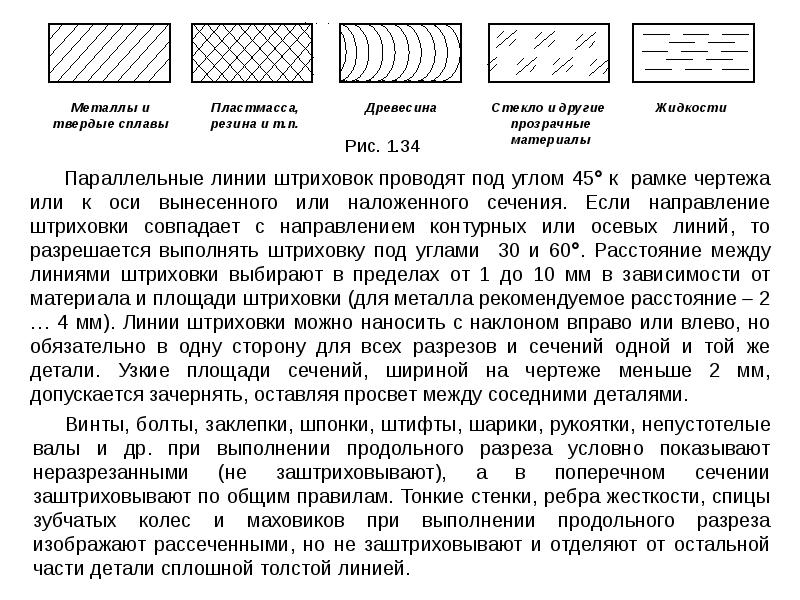 Д. § [1]
Д. § [1]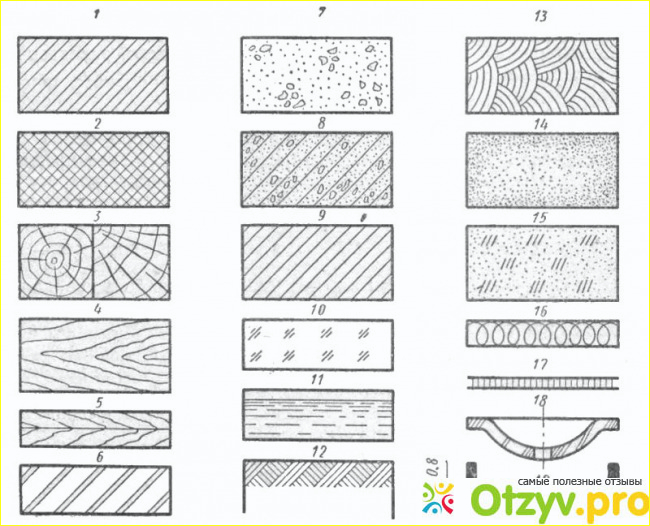
 Расстояние между штрихами принимают от 1 до 10 мм в зависимости от площади штриховки и необходимости разнообразить штриховку смежных областей.
Расстояние между штрихами принимают от 1 до 10 мм в зависимости от площади штриховки и необходимости разнообразить штриховку смежных областей.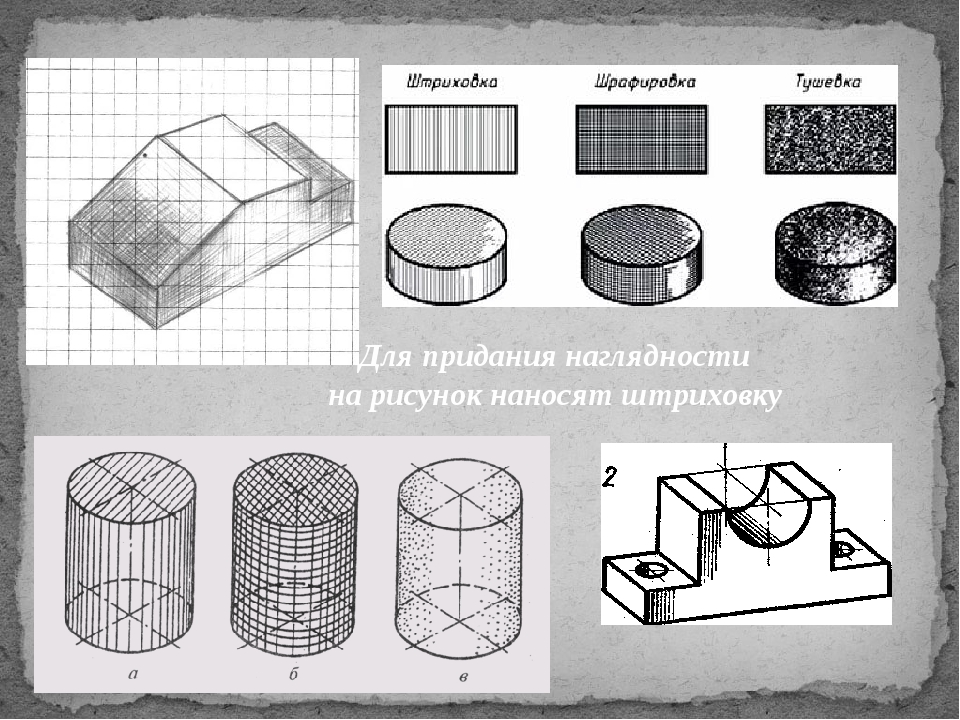
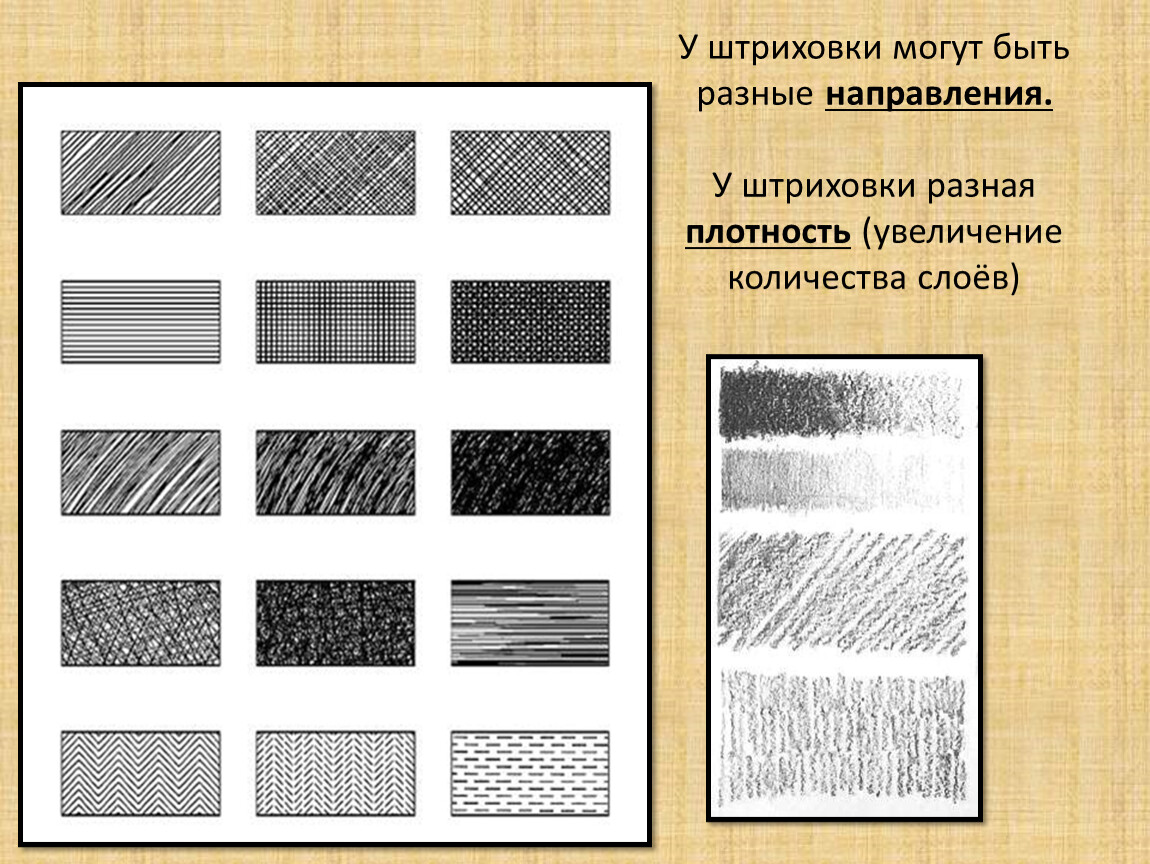

 1207-97.
1207-97.